Entrez, wyszukiwarka dla nauk przyrodniczych: globalna kwerenda
|
|
|
- Alina Żukowska
- 8 lat temu
- Przeglądów:
Transkrypt
1 Pomoc Entrez Entrez skupia literaturę naukową, bazy danych DNA i sekwencji białkowych, informacje o strukturach 3D oraz domenach białek, zbiory danych o badaniach na temat populacji, informacje o ekspresji, zbiory kompletnych genomów i informacje taksonomiczne w ściśle powiązanym systemie. Jest to system zaprojektowany do przeszukiwania powiązanych z nim baz danych. Pomoc dotycząca komponentu literaturowego Entrez, znanego jako PubMed, jest również dostępna. Przejdź do Pomocy PubMed (PubMed Help). Entrez, wyszukiwarka dla nauk przyrodniczych: globalna kwerenda Na stronie Entrez znajduje się wyszukiwarka bazy danych Entrez Global Query (strona przeszukiwania przekrojowej bazy danych Entrez). Cała grupa poszczególnych baz danych Entrez jest zorganizowana na tej stronie, z bazami literaturowymi na szczycie, włączając w to: PubMed, PubMed Central, Journals, Books, OMIM i OMIA. Strona NCBI Site Search jest również wykazana. Bazy danych sekwencji składają się z baz: Nucleotide, Protein, Genome, Structure, and SNPs. Pozostałe bazy danych to Taxonomy, Gene, UniGene, HomoloGene, Conserved Domains, 3D Domains, UniSTS, PopSet, GEO Profiles, GEO Datasets, PubChem Bio-Assay, PubChem Compound, PubChem Substance, Cancer Chromosomes, Probe, MeSH, Journals i NLM Catalog. Linki do popularnych stron NCBI jak PubMed, Human Genome, Map Viewer i BLAST są na pasku narzędzi. Jest tam również link do bazy danych GenBank prowadzący do nukleotydowej bazy danych. Używając Entrez Global query, przeszukiwanie wszystkich baz danych Entrez jest wykonywane poprzez wprowadzenie szukanego pojęcia lub frazy w oknie dialogowym kwerendy "Search across databases". Wciśnij przycisk Go by uruchomić wyszukiwanie, lub naciśnij przycisk Enter na klawiaturze. Przycisk CLEAR kasuje treść zapytania w okienku dialogowym kwerendy; użyj go do rozpoczęcia nowego wyszukiwania. Rezultaty znalezione w każdej bazie danych są pokazane na stronie
2 Global Query. Naciśnij na numerze rezultatu lub sąsiadującą nazwę bazy danych aby przenieść się do wybranego rezultatu. Zobacz link do dokumentu Global Query Help, który jest na prawo od przycisku CLEAR. Bazy danych Umbrella Nucleotide Database Tradycyjną nukleotydową bazę danych NCBI można teraz również przeszukiwać jako trzy bazy danych: EST (obejmującą sekwencje EST), GSS (obejmującą sekwencje GSS) i "CoreNucleotide" (która zawiera resztę sekwencji nukleotydowych). To umożliwi szybsze przeszukiwanie i uzyskiwanie dokładniejszych rezultatów dla rejestru nukleotydowych sekwencji. Kiedy wyszukiwanie jest zakończone w nukleotydowej bazie danych, rezultaty wyszukiwania Entrez są również pokazywane dla trzech komponentów nukleotydowej bazy na Search statistic Line. Komponent nukleotydowej bazy razem obejmuje wszystkie dane sekwencji z GenBank, EMBL, i DDBJ, elementy International Collaboration of Sequence Databases. W celu uzyskania szczegółowych informacji o bazach danych i ich wyszukiwaniu zobacz dokument Entrez Help. Jako przykład zmiany formatu rezultatów zwróconych z przeszukiwania Entrez Nucleotide, rozważ proste wyszukiwanie używające kwerendy typu "mouse[organism]". Rezultaty są pokazywane razem z linkami do podzielonych informacji w GenBank EST division, the GenBank GSS division, and the CoreNucleotide subset. Użytkownicy mogą wybrać rezultaty z interesujących ich zbiorów nukleotydowych przez kliknięcie właściwego linku wyników. Nowe składnikowe bazy danych są zawarte w schemacie połączeń Entrez i Links wewnątrz i pomiędzy bazami danych mogą być wybierane jak dotychczas z różnych zbiorów danych. Popularne strategie wyszukiwania takie jak Limits, Preview/Index, History, and MyNCBI mogą być używane w obrębie każdej poszczególnej bazy danych. Specjalne pola wyszukiwania są dostępne dla każdej z nowych składowych baz danych, które dostrzec można w sekcji Add Term(s) to Query or View Index: zakładki Preview/Index. Nowe pola dostępne dla składowej bazy danych EST zawierają EST ID, EST Name, and Library. Baza danych GSS posiada następujące
3 nowe pola: GSS ID, GSS Name, Library Class, and Library Name. CoreNucleotide zawiera te same 23 pola wyszukiwania jak tradycyjna nukleotydowa baza danych. Wszystkie poprzednie funkcje Entrez pozostały, takie jak Clipboard (Schowek) gdzie wyszukiwania mogą być tymczasowo zapisane i MyNCBI gdzie wyszukiwania mogą być zapisane na nieokreślony czas by mogły zostać uruchomione przez użytkownika w wybranych przez niego przedziałach czasu. Strony Details and History są dostępne dla indywidualnych planów wyszukiwania. Aby zobaczyć szczegóły wyszukiwania, interesująca nas baza danych musi zostać wybrana podczas wykonywania wyszukiwania z głównej strony Nucleotide. Opatentowane sekwencje są włączone poprzez porozumienie z U.S. Patent and Trademark Office (USPTO) oraz inne międzynarodowe biura patentowe poprzez współpracujące międzynarodowe bazy danych. The Umbrella Nucleotide database również zawiera rekordy Reference Sequence (RefSeq). RefSeqs są wspieranymi przez NCBI niepowtarzalnymi zbiorami sekwencji. Naciśnij ten link dla uzyskania więcej informacji dotyczących projektu RefSeq. Białkowa baza danych (Protein Database) Białkowa baza danych zawiera informacje z translacyjnych regionów kodujących sekwencji DNA w GenBank, EMBL i DDBJ, jak również sekwencje białkowe przekazywane do Protein Information Resource (PIR), SWISS-PROT, Protein Research Foundation (PRF), and Protein Data Bank (PDB) (sekwencje z rozwiązanych struktur). Genomowa baza danych (Genome Database) Genomowa baza danych zapewnia widok na różne genomy, kompletne chromosomy, mapy sekwencji z contigs, i połączone mapy genetyczne i fizyczne. Baza danych struktur (Structure Database) Baza danych struktur lub Molecular Modeling Database (MMDB) zawiera informacje doświadczalne z krystalograficznego i NMR oznaczania struktur. Informacje dla MMDB są otrzymywane z Protein Data Bank (PDB). NCBI wiąże dane strukturalne z informacjami bibliograficznymi, bazami danych sekwencji i taksonomią.
4 Użyj Cn3D, przeglądarkę struktur NCBI 3D dla łatwej, interaktywnej wizualizacji struktury molekularnej z Entrez. Domeny 3D (3D Domains) Domeny 3D zawierają domeny białkowe z Entrez Structure Database. Zobacz 3D Domains. Domeny konserwatywne (Conserved Domains) Konserwatywne domeny jest bazą danych domen białkowych. Źródłowe bazy danych dla Konserwatywnych Domen to Pfam, Smart i COG. Zobacz CDD Help. UniSTS UniSTS jest zunifikowanym, niepowtarzalnym przedstawieniem znakowanych końców sekwencji (STSs). UniSTS łączy marker i informacje o mapowaniu z różnych, ogólnodostępnych zasobów. Źródła danych obejmują dbsts, RHdb, GDB, różne ludzkie mapy (genetyczna mapa Genethon, genetyczna mapa Marshfield, mapa Whitehead RH, mapa Whitehead YAC, mapa Stanford RH, fizyczna mapa NHGRI chromosomu 7 i fizyczna mapa chromosomu X) i różne mapy myszy (mapa Whitehead RH, mapa Whitehead YAC i mapa MGD Jackson Laboratory). Zobacz UniSTS. Gen (Gene) Gene zapewnia jednolite środowisko kwerendy dla genów określone przez sekwencje i/lub w Map Viewer NCBI. Można pytać o nazwy, symbole, dodatki, publikacje, terminy GO, numery chromosomów, numery E.C., i wiele innych cech związanych z genami i kodowanymi produktami. Zobacz Gene i Gene Help. UniGene UniGene jest systemem doświadczalnym dla automatycznie partycjonowanych sekwencji GenBank w niezbędny zestaw genowo ukierunkowanych grup. Każda grupa UniGene zawiera sekwencje, które reprezentują unikatowy gen, jak również powiązane informacje takie jak typy tkanek, w których gen ulegał ekspresji i lokalizacja na mapie. Zobacz UniGene i jego wskazówki zapytań i FAQs.
5 HomoloGene HomoloGene jest systemem dla automatycznej detekcji homologów pośród zbioru eukariotycznych genów. Zobacz HomoloGene i wskazówki zapytań (Query Tips). SNP SNP jest centralnym magazynem danych dla obu pojedynczych baz substytucji nukleotydów i krótkich delecji i polimorfizmów insercji. Dla znalezienia strony i dostępnych pól szukania i przykładów wyszukiwań, zobacz SNP. Baza danych PopSet (PopSet Database) Baza danych PopSet zawiera dopasowanie sekwencji dostarczone jako zespół wynikający z badań populacji, filogenezy lub mutacji. Te dopasowania opisują takie zdarzenia jak ewolucja i zmiany w populacji. Baza danych PopSet zawiera dane zarówno o sekwencjach nukleotydowych jak i białkowych. Zobacz PopSet. Taksonomiczna baza danych (Taxonomy Database) Taksonomiczna baza danych zawiera nazwy wszystkich organizmów, które są reprezentowane w genetycznej bazie danych NCBI przez przynajmniej jedną sekwencję nukleotydową lub białkową. Dla uzyskania kontekstu taksonomicznej bazy danych zobacz Taxonomy i Taxonomy FAQs. Profile GEO (GEO Profiles) Ta baza danych przechowuje profile ekspresji genów i profile mnóstwa cząsteczek gromadzone w magazynie Gene Expression Omnibus (GEO). Zobacz GEO QuickQuery(szybkie zapytanie) i FAQs. Zbiory danych GEO (GEO Datasets) Baza danych przechowuje zbiory danych dotyczące ekspresji genów i mnóstwa cząsteczek uzyskanych z repozytorium Gene Expression Omnibus (GEO). Zobacz GEO FAQs. GENSAT Projekt GENSAT dąży do odwzorowania ekspresji genów w ośrodkowym układzie nerwowym myszy, używając zarówno hybrydyzacji in situ i transgenicznych metody myszy. Strona domowa GENSAT pozwala odnaleźć GENSAT FAQ w celu uzyskania dodatkowych informacji.
6 Chromosomy raka Chromosomy raka zawierają trzy cytogenetyczne bazy danych: baza danych Mitelman NCI dotycząca aberracji chromosomowych w raku, NCI powracających aberracji chromosomowych w raku, NCI i NCBI SKY/M-FISH & baza CGH. Kariotyp SKY/M-FISH i dane CGH mogą być przeszukane jednocześnie. Podobieństwo uwidacznia się cytogenetycznie i na różnych poziomach specyficzności pokrewieństwa. Oglądając witrynę internetową Chromosomy raka uzyskujemy dodatkowe informacje. Pubchem Compound Baza danych PubChem zawiera potwierdzone informacje chemiczne przedstawiające opisane substancje w PubChem Substance. Strona internetowa PubChem pozwala uzyskać dodatkowe informacje. PubChem Substance Baza danych PubChem Substancja zawiera opisy chemicznych próbek z różnych źródeł i cytaty linków do PubMed, białka o strukturze3 D i biologiczne rezultaty uwidaczniające rezultaty, które są dostępne w PubChem BioAssay. Witryna internetowa PubChem Substancja pozwala uzyskać i poszukać dodatkowych informacji. PubChem BioAssay Baza danych PubChem BioAssay zawiera bioaktywne ekrany substancji chemicznych opisanych w PubChem Substance. To dostarcza wszystkich wyszukiwanych opisów każdego pomiaru aktywności biologicznej, wliczając w to opisy warunków i opis właściwy dla tej procedury. Witryna internetowa PubChem BioAssay pozwala uzyskać i poszukać dodatkowych informacji. PubMed Central PubMed Centralny (PMC) jest cyfrową Biblioteką Narodową zawierającą w archiwum medyczne czasopisma z zakresu nauk przyrodniczych. Dostęp do pełnego tekstu artykułów w PMC jest wolny za wyjątkiem, gdy czasopismo wymaga prenumeraty dla dostępu do ostatnich artykułów. Oglądając PubMed Central, PubMed CentralHelp i PubMed Central FAQ.
7 Journals Baza danych zawierająca czasopisma może być przeszukiwana przy użyciu tytułów czasopism, skrótu Medline, NLM ID, skrótu ISO albo ISSN. Baza danych zawiera czasopisma w całej bazie danych Entrez np. PubMed, Nucleotide, Protein. MeSH MeSH jest Medyczną Biblioteka Narodową, która jest używana do włączania do katalogu artykułów w PubMed. MeSH terminologia dostarcza zgodnego sposobu by uzyskać informacje, które mogą korzystać z innej terminologii ale w takim samym pojęciu. Bookshelf Bookshelf zawiera kolekcję biomedycznych książek, które są połączone z Entrez. Przewodnik NCBI jest również dostępny z Bookshelf. Zobacz Bookshelf i Books FAQs Baza danych OMIM Baza danych OMIM jest katalogiem ludzkich genów i chorób genetycznych. Zobacz OMIM i pomoc OMIM. Baza danych OMIA Baza danych OMIA jest bazą genów, przejętych w spadku i występujących u innych gatunków zwierzęcy (inny niż człowiek i mysz) zredagowanych przez profesora Frank Nicholas z Uniwersytetu Sydney, Australia, z pomocą wielu innych ludzi przez lata. Baza danych zawiera tekstowe informacje i odniesienia, jak również link do istotnych rekordów z OMIM, PubMed, Gen, i fenotypowe bazy danych NCBI. Przejrzyj witrynę internetową OMIA. Bazy danych prób Próby są publicznym zapisem kwasu nukleinowego przeznaczonych do użytku w wielkim wyborze biomedycznych projektów badawczych, razem z informacjami o dystrybutorach odczynnika, skuteczność prób i obliczonym podobieństwem ciągu. Zobacz Probe i Probe Query Tips.
8 Przeszukując Entrez używamy Globar Query Na Globar Query strona Entrez umożliwia dokładnie przeglądać stronę jednego typu albo więcej wyszukiwań w innych okna. Rezultaty dla każdej bazy danych są pokazane i może być wybrany dla wybranych bazy danych. Strona Globar Query jest pokazana poniżej. Strona Global Query Przeszukiwanie bazy Globar Query może być również przekierowane do NCBI i na stronę główną NCBI przez wchodzenie przez wyszukiwane pliki. Jedna baza danych może być wybrana ze wszystkich baz danych określonego menu na stronie głównej NCBI.
9 Bardziej złożone strategie przeszukiwania są wykonywane przy użyciu operatorów Boolean i kombinacji jednego lub więcej limitów. Baza danych Neighbors i Interlinking co sprawia, że Entrez jest potężniejszy niż wiele innych rekordów związanych z innymi zapisami danej bazie danych, obydwa w danej bazie danych (taki jak Nukleotyd) i między bazami danych. Linki w bazie danych są zatytułowane sąsiedzi (np., Nukleotydowi sąsiedzi). Nukleotydy, których sekwencje są opublikowane. Rekordy białkowych sekwencji są związane z nukleotydowymi sekwencjami, których białka zostały poznane. Zobacz Displaying i Saving Results w celu uzyskania większej ilości informacji. Operatory Boolean Operatory Boolean używane w Entrez to: AND: użycie tego operatora umożliwia przeszukanie dwóch okresów w Entrezie w celu znalezienia wszystkich dokumentów, które zawierają te dwie informacje naraz. OR: użycie tego operatora umożliwia przeszukanie dwóch okresów w Entrezie w celu znalezienia dokumentów, które zawierają oba okresy. NOT: użycie tego operatora umożliwia przeszukanie dwóch okresów w Entrezie w celu znalezienia dokumentów, które zawierają jedną ale nie zawierają drugiej informacji. Zasady przeszukiwania Entreza i składnia do użycia operatorów Boolean: 1. Operatory Boolean AND, OR, NOT muszą być zanotowane w UPPERCASE (np. Operator OR odpowiedni element) 2. Procesy Entrez z wszystkimi operatorami Booleany odbywają się od lewej do prawej strony. Porządek, w którym Entrez poszukuje oświadczenie może być przerobione przez załączanie pojedynczych pojęć w nawiasie. Okresy wewnątrz nawiasów okrągłych są przetworzone po raz pierwszy jako jednostka a następnie włączą do ogólnej strategii. Np. znalezienie g1p3 AND( odpowiedni element promotora OR) odbywa się w Entrazie w Ring w odpowiednim okresie przez odpowiedni element OR na początku i ANDing jako zwykły zbiór dokumentów z g1p3. 3. Kliknij na przycisk Details, aby zobaczyć jak Entrez przetłumaczył i przeszukał Twoją strategię
10 4. Zobacz Writing Advanced Search Statements aby uzyskać więcej informacji o użyciu operatorów Boolean i Entrez Search Field Qualifiers. Wykorzystanie nawiasów okrągłych może zmieniać twoje poszukiwania wynika znacznie. Porównywać numer płyt aportowanych w Nukleotydowej bazie danych począwszy od lutego 2006 w każdym przypadku poniżej. Wyszukiwanie graniczne lub wyszukiwanie fraz Zależne terminy są automatycznie łączone (ANDed). Następują po pytaniu (kwerendzie), które nie jest umieszczone w podwójnym cudzysłowie: 16 S RNA - wyszukuje zupełnie wszystkie rekordy przy pomocy terminów 16 S i RNA (16 S AND RNA). Zobacz operatory Boole'a, aby uzyskać więcej informacji na temat łączenia terminów z operatorami Boole'a. Aby dokładnie przybliżyć terminy graniczne wyszukiwania, albo czynnik Entrez do wyszukiwania fraz, należy zastosować podwójne cytaty ( ) wokół frazy. Terminy w zacytowanej frazie są przeszukiwane i umieszczone w zacytowanej frazie i następny jeden do drugiego. To jest siła, sens wyszukiwania fraz. Stosowanie cytatów czynnika Entrez do sprawdzania listy fraz, w stosunku do których poszukiwane terminy są dopasowane, to nie jest prawdziwe wyszukiwanie graniczne. Jeżeli poszukiwana fraza nie jest na liście, do Entrez wraca pewna informacja: Zobacz szczegóły. Brak pozycji znalezionych i równocześnie w nukleotydowej bazie danych pojawia się wiadomość : Podana fraza nie została znaleziona. Zobacz szczegóły. Brak pozycji znalezionych. Chociaż fraza szukana jest przydatna, to powinna być ostrożnie używana, ponieważ umieszczając poszukiwane terminy w cudzysłowia, ograniczamy odszukiwane
11 dokumenty tylko do tych skojarzonych z wymaganym tekstem wewnątrz cudzysłowia. Również pamiętaj, że nie wszystkie frazy będą umieszczone w spisie Entrez nukleotydowym lub w spisie białek. Dlatego można także ponownie uruchomić wyszukiwanie bez załączania wyrazów w cudzysłowie. Dokładnie sprawdź twoje wyniki, aby zobaczyć czy twoja fraza została znaleziona: W przykładzie 16 S RNA, dokumenty z wyrażeniem 16 S RNA są wyszukiwane, ale dokumenty z frazą 16 S RNA genu już nie. PubMed prowadzi zacytowane wyszukiwanie w różny sposób a szczegóły na ten temat zobacz w dokumentach pomocy PubMed. Porównanie liczby rekordów odnalezionych w nukleotydowych bazach danych począwszy od lutego 2006 w każdym przypadku poniżej. Na przykład zacytowana fraza 16 S RNA odnajduje mniej dokumentów, porównując wyszukiwanie z 16 S AND RNA. Przykład: 16 S rrna odnaleziono 299,494; 16 S rrna odnaleziono 85,500; Wyszukiwanie ze względu na autorów Wprowadź nazwisko autora w formacie: nazwisko oraz inicjały (e.g., johnson d). Nie używaj znaków interpunkcyjnych. Ten format zobowiązuje Entrez do wyszukiwania tylko pól autor. Entrez automatycznie usuwa nazwisko autora w celu uwzględnienia różnych inicjałów i określeń, takich jak Jr. albo 2nd. Jeżeli nazwisko jest jedynym terminem wpisywanym w pole wyszukiwania (e.g., johnson), Entrez będzie przeszukiwał wszystkie pola dla tej frazy. Można również użyć ogranicznika Entrez dla frazy: Johnson [AUTHOR]. To jest także informacja zobowiązująca Entrez do wyszukiwania tylko w polu autor.
12 Wyszukiwanie ze względu na wyjątkowe identyfikatory Unikalne identyfikatory mogą być numerami akcesyjnymi (wstąpienia), które odnoszą się do kompletnego rekordu sekwencji, albo numery identyfikacji kolejności, które odnoszą się do poszczególnych sekwencji w rekordzie. Format numerów akcesyjnych (wstąpienia) zmienia się, zależnie od źródła bazy danych.(jak wspomniano wyżej w sekcji danych, każda domena danych Entrez zawiera rekordy od numerów różnych źródeł). Niektóre przykłady typowych formatów liczb wstąpienia znajdują się poniżej. Przykładowy rekord GenBank zawiera dodatkowe szczegóły dotyczące numerów akcesyjnych (wstąpienia). Kliknij tutaj, aby wyświetlić listę prefiksów numerów wstąpienia (akcesyjnych). Typ rekordu GenBank\EMBL\DDBJ rekordy nukleotydowych sekwencji Rekordów sekwencji GenPept (zawierające aminokwasową sekwencję translacyjną z GenBank\EMBL\DDBJ rekordy mają kodować cechy regionu) Proteinowa sekwencja rekorów z SWISS-PROT i PIR Zapisy proteinowych sekwencji z PRF Zapisy nukleotydowych sekwencji RefSeq RefSeq model (przewidywany) rekordów sekwencji dla genomu człowieka RefSeq zapisy sekwencji proteinowych Zapisy struktur białkowych Przykład formatu akcesyjnego (wstąpienia) Jedno oznaczenie literowe, mające za sobą 5 cyfr e.g.: U12345 Dwa oznaczenie literowe, mające za sobą 6 cyfr e.g.: AY123456, AF123456; Trzy oznaczenia literowe i pięć cyfr e.g.: AAA12345; Wszystkie sześć charakterystycznych: Charakter/Format 1[O,P,Q] 2[0-9] 3[A-Z,0-9] 4[A-Z,0-9] 5[A-Z,0-9] 6[0-9] e.g.: P12345 i Q9JJS7 Seria cyfr (6 lub 7), mająca za sobą oznaczenie literowe, e.g.: a Dwa oznaczenia literowe, podkreślnik i 6 cyfr e.g.: mrna zapis (NM_*): NM_000492, genomic DNA contigs (NT_*): NT_ complete genome or chromosome (NC_*), NT_000907genomic region (NG_*) NG_000019, Dwa oznaczenia literowe (XM,XP,XR), podkreślnik i 6 cyfr e.g.: XM_ Dwa oznaczenia literowe (np.), podkreślnik i 6 cyfr e.g.: PDB wstąpienia posiadają zazwyczaj jedną cyfrę i trzy oznaczenia liczbowe e.g: 1TUP
13 MMDB numer ID zawieraja zazwyczaj cztery cyfry e.g.: 3973 Rekord dla supresorów nowotworów P53 złożony z DNA może być uzyskiwany przez oba powyższe numery. Istnieją dwa typy numerów identyfikacji sekwencji: Numery GI: seria cyfr, które są wyznaczane po kolei przez NCBI, przetwarzane dla każdej sekwencji; Numery wersji: składa się z numeru akcesyjnego (wstąpienia), mającego za sobą kropkę i numer wersji; Na przykład, zapis RefSeq dla Homo sapiens regulator przewodności (cftr) dla torbielowatej fibrozy przezbłonowej, ma numer wstępujący NM_ Rekord zawiera jedną sekwencję nukleotydową i jedną aminokwasową sekwencję translacyjną, które mają następującą sekwencje identyfikacyjną: Sekwencja nukleotydowa: GI: ; Numer wersji: NM_ ; Aminokwasowa sekwencja translacyjna: GI: Numer wersji: NP_ ; W przypadku zmiany kolejności w jakikolwiek sposób, rekord otrzymuje nowy numer GI, a numer wersji zostaje zwiększony o jeden. Przykładowy rekord GenBank zawiera dodatkowe szczegółowe informacje GI i numery wersji identyfikacji sekwencji. Przeszukiwanie ze względu na masę cząsteczkową NCBI wprowadził termin masy cząsteczkowej (wagi molekularnej) do przeszukiwania proteinowych baz danych Entrez, na wniosek masowej grupy spektrofotometrii w NIH. Dr Lewis Pannell zapewnił doradztwo techniczne.
14 Pole masy cząsteczkowej można przeszukiwać za pomocą pojedynczej masy: 2002 [Molecular Weight] lub zakresu wagi: 2002:2009 [Molecular Weight]. Oba wyrażenia mogą zostać połączone z innymi terminami wyszukiwania Entrez, np. by ograniczyć wyszukiwania do danego organizmu: :2009 [Molecular Weight] AND human [Organism]. Kwadratowe nawiasy mogą zawierać pełną pisownię w polu wyszukiwania, jak w powyższym przypadku, lub skrót [MOLWT] małe lub duże znaki. Należy również zauważyć, że w przypadku rozkładu produktu są one analizowane z cechami: masą cząsteczkową obliczoną dla każdego z produktu rozłamu, a nie masą całego białka. W ten sposób można wyszukać duże białka, podczas pytania o małe masy cząsteczkowe; należy sprawdzić cechy z tabeli rekordów proteinowych by zobaczyć czy mają one produkty rozkładu. Jak obliczana jest masa cząsteczkowa: jeżeli produkty rozkładu zostały odnotowane, masa cząsteczkowa jest obliczona dla każdego rozłożonego produktu, a nie dla całego białka. Rozszczepione produkty nie są konsekwentnie odnotowywane, ale dołożyliśmy wszelkich starań w celu wykrycia różnych stylów baz danych. Na przykład, produkt rozpadu nie jest odnotowywany jako mapt w GenBank ale jako Region z /region_name= Mature chain" w SWISS-PROT.
15 Należy pamiętać, że oznacza to, że więcej niż jedna masa cząsteczkowa może wskazywać na jeden rekord białka! Jeżeli tylko peptyd sygnalny został odnotowany, to zostanie on usunięty, a masa cząsteczkowa jest obliczana dalej z reszty białka. Jeżeli na białku nie ma takich funkcji, wtedy masa cząsteczkowa obliczana jest w odniesieniu do całego białka. W tym przypadku sprawdzenie jest dokonywane dla uwzględnienia początkowej metioniny (Met), i nie jest to włączane przy obliczeniach, w przypadku stwierdzenia obecności. Jeżeli stwierdzono występowanie zupełnie nieznanych aminokwasów (e.g., X ), masa cząsteczkowa nie jest obliczana. Dwuznaczne aminokwasy są obliczane jako jedna z ich możliwych form: B znaczy D albo N masa cząsteczkowa obliczona jako D Z znaczy E albo Q masa cząsteczkowa obliczona jako E Masa cząsteczkowa jest obliczana jako część procesu indeksowania rekordów białka w Entrez. Masa cząsteczkowa Entrez jest średnią masą cząsteczkową, nie monoisotopic. Masy są zaokrąglane do najbliższej liczby całkowitej. Masy występują tylko w indeksie Molecular Weight i nie są wyraźnie widoczne w rekordach sekwencji białkowych. Wyszukiwanie zakresu (przedziału, zasięgu) Wyszukiwanie zakresu może być wykonane na 4 elementach danych: numery dostępu [ACCN], długości sekwencji [SLEN], wagi cząsteczkowe [MOLWT], i dane [MDAT] i [PDAT]. Operatorem zakresu jest dwukropek (: ), oraz odpowiedni kwalifikator pola powinien być zawarty w nawiasach kwadratowych po drugim określeniu.
16 Kwalifikatory pola nie rozróżniają małych i dużych liter więc zarówno [ACCN] jak i [accn] zadziała. Nie jest koniecznym załączanie wolnego miejsca pomiędzy wyszukiwanym terminem oraz kwalifikatorem pola, chociaż może być zrobione jeśli chcemy. Przykładowe wyszukiwanie : - Zakres numerów dostępu: AF114696:AF114714[ACCN]. Przypis: Niemożliwe jest aby wyszukać zakres sekwencyjnych numerów identyfikacyjnych (znanych jako numery GI I Version numbers). Zakres długości sekwencji: 3000:4000[SLEN] Zakres wag cząsteczkowych może być szukany w białkowej bazie danych 2002:2009[MOLWT] Przypis: Dodatkowe informacje o Wyszukiwaniu za pomocą Wag cząsteczkowych są zawarte powyżej. Wyszukiwanie zakresu może być również złożone z innych terminów wyszukiwania w Entrez, na przykład, ograniczanie przez organizm: Wybierz białkową bazę danych, wejdź w wyszukiwanie w okienku zapytania: 2002:2009[MOLWT] i człowiek [ORGN] W bazie danych zarówno nukleotydowej jak i białkowej :4000[SLEN] I człowiek [ORGN] Aby stworzyć zakres, poszukaj 11 z 999,999 z sekwencji nukleotydów. Wprowadź: 11:999999[SLEN] Zakres danych: 1998/02:2000/01/25[MDAT] Ucinanie/Skracanie Skracanie terminów wyszukiwania jest wygodnym sposobem znajdywania wszystkich rekordów (chodzi tutaj o te zapisy w bazach danych), które zawierają terminy
17 zaczynające się danym początkiem tekstu. Umieść gwiazdkę (*) na końcu wyszukiwanego terminu, aby znaleźć wszystkie rekordy z terminem, który rozpoczyna się tym ciągiem tekstowym. Dla przykładu, ucięte wyszukiwanie terminu immunoglob* pobierze wszystkie rekordy w bazie danych, które zawierają słowo immunoglobulin, immunoglobulins, immunoglobin, i immunoglobins. Wyszukiwanie Entrez w białkowej bazie danych: Entrez wyszukuje pierwsze 600 opcji skróconego terminu. Jeśli ucięty termin daje w wyniku więcej niż 600 opcji, co jest możliwe z terminami takimi jak bac*, Entrez daje następujące ostrzeżenie: Wieloznaczne wyszukiwanie dla bac* użyło jedynie 600 pierwszych wariantów. Przedłuż słowo źródłowe dla wszystkich końcówek. Wyrażenia, które zawierają wolne miejsce w słowie po gwiazdce NIE BĘDĄ pobierane. Na przykład, jeżeli szukasz chromo* pobrane dokumenty będą zawierać terminy takie jak chromabacterium ale tak jak chromo helicase już nie. Lewostronne ucięcie jest niemożliwe (np. *bacterium ). Łączenie zbiorów Użyj swojej historii wyszukiwań aby połączyć dokumenty pobrane z różnych wyszukiwanych terminów w innym czasie podczas twojej sesji poszukiwań. Jako przykład, wyszukaj bazę danych nukleotydów dla HIV. To wyszukiwanie pobierze ponad 188,000 dokumentów. Teraz wyszukaj bazę danych nukleotydów dla proteazy. To wyszukiwanie pobierze ponad 92,000 dokumentów. Następnie kliknij w historię dla nukleotydowej bazy danych. Rezultaty dla HIV i proteazy szukanych terminów są zapisane jako Search Sets#1 i #2 odpowiednio. W okienku wpisz #1 I #2 i wybierz Go. To wyszukiwanie połączy dokumenty z wyszukiwania #1 (HIV) z dokumentami z wyszukiwania #2 (proteaza) i pobierze tylko te dokumenty, które są w obydwu zespołach. Zapamiętaj, ta historia jest jedynie dla nukleotydowej bazy danych i zostanie usunięta po 8 godzinach nieaktywności.
18 Numery wyszukiwań mogą nie być stałe; wszystkie wyszukiwania są zastępowane. Zobacz Boolean operator i używanie swojej historii dla większej ilości informacji i przykładów. Wzór Historii wyszukiwań w CoreNucleotide do łączenia wyszukiwanych terminów Udoskonalanie Twoich wyszukiwań Czasami jest to niezbędne, aby udoskonalić(oczyścić) bilans wyszukiwań przez użycie Limitów, Podglądu/Indeksu i opcje historii danej bazy danych Entrez. Przejrzyj pola wyszukiwań i operatory Boolean w celu efektywnego użycia Entrez opcji limitów oraz podglądu/indeksu. Limity Limity umożliwiają ograniczenia poszukiwań do określonego podzbioru bazy danych. Limity mogą być ustanowione, aby ograniczyć wyszukiwanie do konkretnego pola baza danych (np. pola autora). Limity mogą być ustanowione tak by wyszukiwać wszystko oprócz konkretnego rodzaju danych (np. z wyjątkiem opatentowanych rekordów).zamiennie limity mogą być ustawione tak, aby wyszukiwały tylko konkretnych rodzajów danych (np. DNA/RNA genomowy) lub aby wyszukiwały dane z określonego źródła bazy danych (np. EMBL). Limity danych oraz kolejnych długości są również możliwe.
19 Zawartość każdej bazy danych Entrez się różni, dlatego też limity dostępne dla każdej bazy danych również się różnią. Zobacz Limity dostępne przez podsumowanie bazy danych w sekcji podsumowań macierzy (zobacz Tabela 1, Tabela 2, Tabela 3, Tabela 4) tego wprowadzenia. Zobacz również dział Używanie Limitów tego dokumentu, aby pomogło Ci to w używaniu limitów w twoich poszukiwaniach. Limity dostępne dla baz danych Component Nucleotide i CoreNucleotide Używanie limitów Limity są używane, aby udoskonalić (oczyścić) rezultaty wyszukiwań, aby otrzymać jedynie najodpowiedniejsze dokumenty. Innymi słowy limity usuwają niepotrzebne lub niechciane dokumenty. Ta sekcja dostarcza przykłady limitów w celu: Ograniczenie wyszukiwania do konkretnego pola bazy danych. Wykluczenie oczywistych rodzajów następstw Ograniczenie wyszukiwań do konkretnego typu cząsteczek Ograniczenie wyszukiwań do konkretnej lokalizacji genu Wyświetl tylko oryginał lub wyłącznie części połączonych zbiorów sekwencji (ciągów) Ogranicz poszukiwania do rekordów z konkretnej sekwencji (ciągu) bazy danych Ogranicz poszukiwanie przez dane Używanie więcej niż jednego limitu na raz Zobacz podsumowanie macierze tabel: Tabela 1, Tabela 2, Tabela, 3 aby przejrzeć limity dostępne dla każdej bazy danych.
20 Ogranicz wyszukiwanie do konkretnej bazy danych. Przykład: Jesteś zainteresowany jedynie sekwencją nukleotydową myszy: 1. Zacznij od strony głównej NCBI database z rozwijanego menu i wybierz przycisk Go aby dostać się do bazy danych nukleotydów. 2. Wybierz następnie,,entitled Limits 3. W sekcji,,limited to wybierz,,organism z rozwijanego menu. 4. Wpisz,,mouse bez cytatów w polu zapytania i wybierz następnie przycisk Go. Na ekranie wyników, zauważ że pole wyboru obok,,limits jest zaznaczone, wskazujący, że,, Limits są dobrane i aktywne. Pod polem wyboru selektywne i aktywne,, limits są wyróżnione kolorem żółtym.( zakres: Organism). Możesz również nawiązać do wyników w CoreNucleotide, EST, czy GSS. Zauważ: Pamiętaj zawsze odznaczyć pole wyboru w,,limits po ukończeniu wyszukiwania, ograniczenia które wybrałeś pozostaną aktywne w następnych wyszukiwaniach. Przykład: Jesteś zainteresowany sekwencją proteinową, która ma mniej niż 50 aminokwasów długości. 1. Zacznij od strony głównej NCBI wybierz,,protein database z rozwijanego menu i wybierz przycisk Go aby dostać się do proteinowej bazy danych. 2. Wybierz,,Limits 3. W sekcji, limited to wybierz,,sequence Length z rozwijanego menu. 4. Wpisz "0:50 bez cytatów w polu zapytania i wybierz następnie przycisk Go.
21 Na ekranie wyników, zauważ że pole wyboru obok,,limits jest zaznaczone, wskazujący, że,, Limits są dobrane i aktywne. Pod polem wyboru selektywne i aktywne ograniczenia są wyróżnione kolorem żółtym.( zakres: Sequence Length). Zauważ: Pamiętaj zawsze odznaczyć pole wyboru w,,limits po ukończeniu wyszukiwania, ograniczenia, które wybrałeś pozostaną aktywne w następnych wyszukiwaniach. Eliminowanie określonych rodzajów sekwencji Przykład: Jesteś zainteresowany nośnikiem mitochondrialnym, jednak nie chcesz żadnych opatentowanych sekwencji: 1. Wybierz,,CoreNucleotide database z rozwijanego menu. 2. Wpisz "mitochondrial carrier" bez cytatów w polu zapytania. 3. W sekcji limited to zaznacz pole obok "exclude Patents i wciśnij przycisk,,go. Na ekranie wyników, zauważ że pole wyboru obok,,limits jest zaznaczone, wskazujący, że ograniczenia są dobrane i aktywne. Pod polem wyboru selektywne i aktywne ograniczenia są wyróżnione kolorem żółtym.( ograniczenia:,,exclude Patents ). W nukleotydowej bazie danych możesz wyeliminować EST, STS, GSS, robocze zarysy, TPA i sekwencje patentowe. W bazie danych,,corenucleotide możesz wyeliminować STS, robocze zarysy, TPA i patentowe sekwencje. W proteinowej bazie danych możesz wyeliminować TPA i sekwencje patentowe. Ograniczanie wyszukiwania do określonego typu molekularnego. Przykład: jesteś zainteresowany sekwencjami rybosomalnego RNA Cryptosporidium.
22 1. Zacznij od strony głównej NCBI wybierz,, Nucleotide database z rozwijanego menu i następnie wybierz przycisk,,go aby dostać się do strony nukleotydowej bazy danych. 2. Wpisz "cryptosporidium" bez cytatów w polu zapytania. 3. Wciśnij,,Limits 4. W sekcji,,limited to wybierz,,molecule z rozwijanego menu oraz wpisz rrna i wciśnij,,go. Na ekranie wyników, zauważ że pole wyboru obok,,limits jest zaznaczone, wskazujący, że ograniczenia są dobrane i aktywne. Pod polem wyboru selektywne i aktywne ograniczenia są wyróżnione kolorem żółtym.( ograniczenie:,, rrna ). Możesz również nawiązać do wyników w CoreNucleotide, EST, czy GSS. Ograniczenie wyszukiwania do określonej lokalizacji genu Przykład: Jesteś zainteresowany genami w chloroplastach kwitnących roślin: 1. Wybierz,,Nucleotide database z czarnego lub rozwijanego menu. 2. Wpisz,, flowering plants bez cytatów w polu zapytania. 3. Wciśnij,,Limits. 4. W sekcji,,limited to wybierz,, Gene Location z rozwijanego menu oraz wpisz,,chloroplast i wciśnij przycisk,,go. Na ekranie wyników, zauważ że pole wyboru obok,,limits jest zaznaczone, wskazujący, że ograniczenia są dobrane i aktywne. Pod polem wyboru selektywne i aktywne ograniczenia są wyróżnione kolorem żółtym.( ograniczenie:,, Chloroplast ). Możesz również nawiązać do wyników w,,corenucleotide. Pokazanie tylko głównych lub tylko części segmentów sekwencji. Przykład: Jesteś zainteresowany zwłóknieniem torbielowatym genu transmembranowego regulatora przewodnictwa (CFTR). Wiesz, że jest kilka
23 segmentów sekwencji związanych z genem CFTR. Jednakże jesteś zainteresowany jedynie wyświetleniem głównych rekordów z wielu segmentów związanych z genem CFTR: 1. Wybierz,,Nucleotide database z rozwijajnego menu. 2. Wpisz "cftr" bez cytatów w polu zapytania. 3. Wciśnij,,Limits 4. W sekcji,,limited to wybierz,, Segmented Sequences z rozwijanego menu oraz wpisz,, Show only master of set i wciśnij przycisk,,go. Na ekranie wyników, zauważ że pole wyboru obok,,limits jest zaznaczone, wskazujący, że ograniczenia są dobrane i aktywne. Pod polem wyboru selektywne i aktywne ograniczenia są wyróżnione kolorem żółtym.( ograniczenie:,, Show only master of set ). Zauważ, że ta opcja nie pozwala ograniczyć źródeł dokumentów tylko do zawierających segmenty sekwencji. Pozwala to po prostu kontrolować w jaki sposób segmenty sekwencji są wyświetlane. Ograniczenie wyszukiwania do rekordów z bazy danych określonej sekwencji Przykład: Jesteś zainteresowany jedynie proteinowymi sekwencjami fosfatazy cysteinowej przedłożonymi do PIR: 1. Wybierz,,Protein database z czarnego lub rozwijanego menu. 2. Wpisz "cysteine phosphatase" bez cytatów w polu zapytania. 3. Wciśnij,,Limits 4. W sekcji,,limited to wybierz "Only from" z rozwijanego menu wpisz następnie PIR i wciśnij GO.
24 Na ekranie wyników, zauważ że pole wyboru obok,,limits jest zaznaczone, wskazujący, że ograniczenia są dobrane i aktywne. Pod polem wyboru selektywne i aktywne ograniczenia są wyróżnione kolorem żółtym.( ograniczenie:,, PIR ). Ograniczenie wyszukiwania według daty Przykład: Chcesz znaleźć jakieś sekwencje nukleotydowe świni dodane do bazy danych lub uaktualnione w przeciągu ostatnich 30 dni: 1. Wybierz,,Nucleotide database z czarnego lub rozwijanego menu. 2. Wpisz "pigs" bez cytatów w polu zapytania. 3. Wciśnij,,Limits 4. W sekcji,,limited to wybierz " Modification Date " z rozwijanego menu wybierz następnie i wciśnij GO. Na ekranie wyników, zauważ że pole wyboru obok,,limits jest zaznaczone, wskazujący, że ograniczenia są dobrane i aktywne. Pod polem wyboru selektywne i aktywne ograniczenia są wyróżnione kolorem żółtym.(zakres:,,organism ; ograniczenie:,,30days ). Przykład: Chcesz odnaleźć wszystkie proteinowe sekwencje myszy lub człowieka, które zostały dodane lub uaktualnione w 1997 roku: 1. Wybierz,,Protein database z czarnego lub rozwijanego menu. 2. Wciśnij,,Limits 3. Wpisz "mouse OR human" bez cytatów w polu zapytania. 4. Wciśnij,,Limits 5. W sekcji,,limited to wybierz " Organism" z rozwijanego menu. 6. W sekcji,,limited to wybierz " Modification Date" z rozwijanego menu a następnie wybierz Modification Date. W polach daty, wpisz datę w następujący sposób: RRRR/MM/DD. Możesz przemieszczać z pola do pola w obrębie obszaru daty. Od daty 1997/01/01 do daty 1997/12/31. Wybierz GO.
25 Na ekranie wyników, zauważ że pole wyboru obok,,limits jest zaznaczone, wskazujący, że ograniczenia są dobrane i aktywne. Pod polem wyboru selektywne i aktywne ograniczenia są wyróżnione kolorem żółtym.(zakres:,,organism ; ograniczenie:,, Modification Date, from 1997/01/01 to 1997/12/31 ). Używanie Więcej Niż Jednego Limitu Jednocześnie Jak pokazano w dwóch ostatnich przykładach, możesz stosować więcej niż jeden limit naraz. Oto jeszcze jeden przykład używania wielokrotnych limitów w wyszukiwarce Entrez. Przykład: Chcesz wyszukać translację białek ludzkich sekwencji nukleotydowych GenBank u dodaną do proteinowej bazy danych (lub zaktualizowaną) w ciągu ostatnich 30 dni. Nie chcesz rekordów patent: 1. Wybierz Proteinową bazę danych z czarnego menu lub z rozwijanego menu Search. 2. Wybierz Limits. 3. Wpisz human bez cudzysłowie w głównym oknie zapytania. 4. Wybierz Limits. 5. W sekcji Limited To: wybierz Organism z rozwijanego menu. 6. W tym samym oknie, wybierz exclude patents, wybierz GenBank z rozwijanego menu Only from, na końcu wybierz 30 Days z rozwijanego menu Modified in the last i przyciśnij Go. Zauważ, że w oknie rezultatów zakładka Limits jest zaznaczona, wskazując że limity są wybrane i aktywne. Pod polem zakładek, wybrane i aktywne limity są podświetlone na żółto (np. Pole: Organism, Limity: Exclude patents, 30 Days, GenBank). Używanie Indeksów Indeksy są używane do przeglądania i/lub wyboru terminów którymi są opisane rekordy i/lub dane. Ta sekcja dostarcza przykładów dla używania indeksów by: Sprawdzić indeksy pola Search
26 Przejrzeć, Wybrać i przeszukać terminy Wybrać, łączyć, i wyszukać wielokrotne terminy Wybrać, łączyć i wyszukać wielokrotne terminy ze zbiorowych indeksów Podgląd/ indeks Indeksy są alfabetyczną listą terminów z dających się przeszukać baz danych. Kiedy indeksy są wyświetlane, umożliwiają przeglądanie terminów, którymi opisane są rekordy i/lub dane. Entrez pozwala Tobie nie tylko przejrzeć indeksy, możesz też wybrać terminy, by przeszukać bezpośrednio za ich pomocą. Podobnie jak limity, indeksy dostępne dla konkretnej bazy danych są zależne od dających się przeszukać pól tej baz danych. Zobacz "Indexes Available by Database" w tabelach dokumentu summary matrices: Tabela 1, Tabela 2, Tabela 3. Określone indeksy wybiera się z rozwijanego menu w sekcji "Add Term(s) to Query or View Index". Przeszukiwanie wykonaj się poprzez wpisanie szukanego terminu do pola zapytania i wybierz przycisk Index. Przejrzyj terminy przewijając je za pomocą przycisków Up i Down. Zobacz rozdział Using the Indexes by znaleźć pomoc jak używać indeksów. Indeksy Wszystkich Pól Wchodzących W Skład Nukleotydowej Bazy Danych Dostępne indeksy dla nukleotydowej bazy danych są pokazane w rozwijanym menu "Add Terms to Query or View Index". Dostępne indeksy dla nukleotydowej bazy danych są pokazane poniżej. 1. ze strony Nucleotide, kliknij zakładkę Preview/Index 2. dodaj termin do sekcji add terms to Query or View Index, kliknij na rozwijane menu by uzyskać listę możliwych indeksów (zobacz obraz poniżej)
27 The Umbrella Nucleotide "Add Term(s) to Query or View Index" pull-down menu is shown The CoreNucleotide "Add Term(s) to Query or View Index" pull-down menu is shown
28 The EST Nucleotide "Add Term(s) to Query or View Index" pull-down menu is shown Sprawdzanie indeksów wyszukiwania Przykład: Sprawdzenie rodzaju informacji spisanych we właściwym indeksie nukleotydowej bazy danych: 1. Wybierz nukleotydową bazę danych. 2. Wybierz Preview/Index. 3. Wybierz indeks Properties z menu rozwijanego Preview/Index. 4.Zostaw pole wyszukiwania Preview/ Index puste i wybierz przycisk "Index", aby wyświetlić alfabetyczną listę wszystkich terminów wewnątrz indeksu Properties.
29 Wpisy indeksu są wymienione w kolejności alfabetycznej i Entrez rozpocznie wyświetlanie indeksu przy pierwszym wejściu (tzn. Biomol genomu). Użyj paska przewijania, aby wyświetlić więcej wpisów. Użyj przycisków dół/góra, aby wyświetlić następny zbiór zapisów w obu kierunkach. Pole wyszukiwania Properties i odpowiadający mu indeks są bardzo przydatne. To pole zawiera informacje na temat kategorii GenBank, do której należy rekord. Opisuje również rodzaj i położenie cząsteczki. Pole Properties również opisuje takie rzeczy jak to, czy sekwencja jest częścią badanej grupy lub oddzielnego układu. Porównaj indeks Properties nukleotydowej bazy danych do indeksu Properties innych baz danych. Indeks Properties nie jest dostępny dla strukturalnej bazy danych. Przykład: Sprawdzenie rodzaju informacji zapisanej w indeksie Feature key Genomowej bazy danych. 1. Wybierz Genomową bazę danych. 2. Wybierz Indeks. 3. Wybierz indeks Feature key z menu rozwijanego View Index (Przeglądu Indeksu). 4. Wpisz "0" (zero) bez cudzysłowu w polu zapytania przeglądu indeksów i wybierz Pokaż (View). Użyj paska przewijania, aby wyświetlić wpisy. Użyj przycisków W górę i w dół, aby wyświetlić następny zestaw wpisów w obu kierunkach. Pole wyszukiwania Feature key i odpowiadający mu indeks są również bardzo przydatne. To pole zawiera informacje na temat biologicznych cech sekwencji nukleotydów dołączonych przez przesyłających i pracowników bazy. Przeglądanie, wybieranie i szukanie haseł. Przykład: Aby wyszukać wszystkie sekwencje w dziale EST GenBank.
30 Wystarczy wybrać bazę danych EST i wprowadzić wyszukiwane hasła w polu wyszukiwania. Wybieranie, kombinacje i szukanie haseł wieloskladnikowych Przykład: Chcesz wszystkie zestawy dla dla ludzi, myszy i Drosophila: 1. Wybierz bazę danych PopSet. 2. Wybierz Index. 3. Wybierz indeks Organism z menu rozwijanego indeksu View. 4. Wpisz "human" bez cudzysłowu w polu zapytania View Index wybierz View. 5. Zobacz listę haseł i znajdź hasło "human". 6. Wybierz hasło "human" pojedynczym kliknięciem. 7. Wybierz hasło "human" jako termin wyszukiwania, klikając przycisk "AND". Należy pamiętać, że hasło to znajduje się teraz w polu wyszukiwania jako "human" [Organism]. 8.Wpisz "mouse" bez cudzysłowu w polu zapytania View Index wybierz View. 9. Zobacz listę haseł i znajdź hasło "mouse". 10. Wybierz hasło "mouse" pojedynczym kliknięciem. 11. Wybierz "mouse" jako termin wyszukiwania poprzez kliknięcie "OR". Należy pamiętać, że pojęcie to znajduje się teraz w polu wyszukiwania z hasłem human (tj. "human" [Organism] OR "mouse" [Organism]). 12. Powtórz kroki 8-11 dla Drosophila tak, że końcowe szukane wyrażenie w polu zapytania to: "human" [Organism] OR "mouse" [Organism] OR Drosophila "[Organism] 13. Wybierz Go dla realizacji tego hasła. Wybieranie, Łączenie i Szukanie Wieloskładnikowych Haseł z Wieloskładnikowych Indeksów Przykład: Chcesz wszystkie sekwencje proteinowe kinaz pochodzących od świń: 1. Wybierz Proteinową bazę danych. 2. Wybierz Indeks. 3. Wybierz indeks Organism z menu rozwijanego Indeksu View.
31 4. Wpisz "pig" bez cudzysłowu w polu zapytania View Index wybierz View. 5. Zobacz listę haseł i znajdź hasło "pig". 6. Wybierz "pig" przez pojedyncze kliknięcie. 7. Wybierz "pig" jako termin wyszukiwania, klikając przycisk "AND". Należy pamiętać, że pojęcie to obecnie znajduje się w polu wyszukiwania zapytań jako "pig" [Organism]. 8. Wybierz indeks Tekst Word z menu rozwijanego Indeksu View. 9. Wpisz "kinase" bez cudzysłowu w polu zapytania View Index wybierz View. 10. Zobacz listę haseł i znajdź hasło "kinase". 11. Wybierz "kinase" przez pojedyncze kliknięcie. 12. Wybierz hasło "kinase" jako termin wyszukiwania, klikając przycisk "AND". Należy pamiętać, że pojęcie to obecnie znajduje się w polu wyszukiwania zapytań jako "kinase" [Text Word], a końcowe szukane wyrażenie w polu zapytania to: "pig" [Organism] AND "kinase [Text Word] 13. Wybierz Go dla realizacji tego hasła. PAMIĘTAJ, że Entrez służy do wyszukiwania złożonych wyrażeń za pomocą Opertorów Logicznych w określonej kolejności, jak opisano powyżej w rozdziale Operatory logiczne. Zawsze można sprawdzić przycisk Details, aby zobaczyć, jak końcowe szukane wyrażenie zostało wykonane. Korzystanie z Historii Historia stanowi zapis wyszukiwań podczas sesji wyszukiwania. Sekcja ta dostarcza przykładów wykorzystania historii wyszukiwania. Historia Korzystanie z opcji Preview z Preview/Index pozwala wyszukiwarce na wyświetlanie ostatnich trzech wyników dla kolejnych wyszukiwań. Wyszukiwarka może sprawdzić efekt każdego z kolejnych ograniczeń dodanych do wyszukiwania. Obserwacja objaśnienia historii w następnej sekcji dla opcji wyświetlenia całej historii wyszukiwania dla poszczególnych baz danych Enterez.
32 Historia stanowi zapis wyszukiwań podczas sesji wyszukiwania. Historie są specyficzne dla baz danych. Za każdym razem hasła są wpisane w oknie zapytań i wyszukiwania są realizowane, czas wyszukiwania hasła jest realizowany, a wyniki wyszukiwania ponumerowane i automatycznie zapisywane w historii dla tej bazy danych. Historia może być przypomniana, w każdym momencie trwania sesji wyszukiwania, ale historie są tracone po ośmiu godzinach bezczynności. Użyj Historii do przeglądu, weryfikacji, albo połączenia z wynikami wcześniejszych wyszukiwań. Zobacz sekcję Używanie Historii tego dokumentu, jako pomocy w użyciu historii wyszukiwania. Sprawdzanie procesu wyszukiwania i łączenie wyników wyszukiwania. Przykład: Wyszukaj wyniki dla Streptomyces, Pseudomonas, i glucanase, następnie użyj History do połączenia wyników wyszukiwania. 1. Wybierz proteinową bazę danych. 2. Wpisz "streptomyces" w główne okno i wybierz Go. 3. Wybierz Clear. 4. Wpisz "pseudomonas" w główne okno i wybierz Go. 5. Wybierz Clear. 6. Wpisz "glucanase" w główne okno i wybierz Go. 7. Wybierz History. 8. Sprawdź swoją historię wyszukiwania i wyniki. Należy zwrócić uwagę, że każda z wyszukanych pozycji jest ponumerowana. Zwróć też uwagę, że podany jest czas wyszukiwania oraz ilość wyników każdej z wyszukiwanych pozycji. 9. Połącz wyniki swoich wcześniejszych wyszukiwań, używając numerów swoich wyszukiwanych pozycji oraz operatorów boolowskich. Przykład: (#15 OR #16) AND #17. Wybierz Go. Zauważ: możesz kliknąć "#" w rezultatach wyszukiwania w History, a ukaże się menu 'Options'. 10. Wybierz History, aby jeszcze raz przejrzeć swoją historię wyszukiwania i wyniki.
33 Chociaż historie wyszukiwania są specyficzne dla danej bazy danych, to system numeracji użyty w historii wyszukiwania jest ciągły- występuje we wszystkich bazach danych podczas pojedynczej sesji wyszukiwania. Załóżmy, że właśnie zakończyłeś przeszukiwanie proteinowej bazy danych (Protein database), używając powyższego przykładu. Teraz chcesz przeszukać strukturalną bazę danych (Structure database) w tym samym celu. Nie możesz jednak użyć historii wyszukiwania z proteinowej bazy danych w bazie danych strukturalnej. Jednakże, jeśli zaczniesz przeszukiwać strukturalną bazę danych, Entrez ponumeruje kolejno przeszukiwane zbiory bazując na ostatnio wyszukiwanej kwerendzie w dowolnej bazie danych. A zatem, w tym przykładzie, pierwsza kwerenda wyszukana w strukturalnej bazie danych to pozycja #30. Następna wyszukiwana kwerenda zostanie oznaczona #31, itd. Entrez zachowa maksymalnie 100 kwerend za jednym razem. Zauważ jeszcze, że jeżeli wyszukujesz kilkakrotnie tę samą kwerendę, w tej samej bazie danych, podczas jednej sesji wyszukiwania, to w historii wyszukiwania ta kwerenda będzie zachowana tylko raz. Aby przeprowadzić serię wyszukiwań w Entrezie, zobacz: Entrez tools. Udoskonalenie wyników wyszukiwania Przykład: Chcesz wyszukać jakąkolwiek sekwencję DNA mysiego antygenu fas. 1. Wybierz nukleotydową bazę danych. 2. Wpisz w główne okno mouse[orgn] AND "fas antigen" (fas antigen w cudzysłowie) i wybierz Go.
34 3. Wyszuka się około 30 dokumentów. Nie chcesz przeglądać wszystkich, więc decydujesz się tylko na te sekwencje, które zawierają eksony lub introny. 4. Wybierz History. 5. Udoskonal swoje wyniki wyszukiwania używając numeru wyszukiwanej kwerendy oraz operatorów boolowskich, np. #1 AND (exon OR intron). Wybierz 'Preview'. 6. Wybierz History, aby jeszcze raz przejrzeć historię wyszukiwania i wyniki. Udoskonalenie procesu wyszukiwania zredukowało ilość wyszukanych dokumentów do 9. Tworzenie zaawansowanych formuł wyszukiwania Złożone formuły wyszukiwania mogą być używane w głównym oknie jakiejkolwiek bazy danych i stąd bezpośrednio podlegać procesom wyszukiwania, jeżeli tylko będziemy przestrzegać kilku prostych zasad oraz będziemy używać poprawnych syntaxów. Wykonaj wyszukiwanie określając warunki wyszukiwania, ich zakres oraz używając operatorów boolowskich. Użyj następującego syntaxu: term [field] OPERATOR term [field], gdzie: term(s) to warunki wyszukiwania, field(s) to pola wyszukiwania określone w Table 1, Table 2 i Table 3, a OPERATOR to operator boolowski. Pamiętaj, że operator boolowski jest normalnie odczytywany od strony lewej do prawej. Przykład: Znajdź wszystkie artykuły dotyczące ludzkich sekwencji nukleotydowych zawierających pętle D. W nukleotydowej bazie danych użyj następującego wyrażenia: D-loop[FKEY] AND human[orgn] Przykład: Znajdź wszystkie artykuły dotyczące ludzkich sekwencji białkowych o długości pomiędzy 50 a 60 aminokwasów, które były umieszczone w bazie danych w roku W proteinowej bazie danych użyj następującego wyrażenia: human[orgn] AND 50[SLEN]:60[SLEN] AND 1999[MDAT]
35 Przykład: Znajdź wszystkie artykuły dotyczące Drosophila opublikowane w Journal of Molecular Evolution. W bazie danych PopSet użyj następującego wyrażenia: j mol evol[jour] AND drosophila[orgn] Przedstawienie wyników wyszukiwania i ich zachowanie Entrez wyświetla wyniki wyszukiwania jak pokazano poniżej: Główne okno wyszukiwania zawiera zestawienie baz danych, w których dokonywał się proces wyszukiwania oraz wprowadzone warunki wyszukiwania (np. "Search Nucleotide for hiv protease"). Klikając na 'Links' w sąsiedztwie każdego docsum, rozwija się lista baz danych, które są związane z indywidualnym podsumowaniem dokumentu. Klikając na Reports rozwija się lista formatowanych danych. Sequence Revision History dla konkretnego rekordu może być otwierane z linku 'Revision History'. Opcje Display, Show, Sort and 'Send to' Display- domyślny format to Summary ukazany w przykładzie powyżej. Aby zmienić domyślny format należy wybrać alternatywny format z menu (rozwijanej listy). Format ten automatycznie będzie się pojawiał. Dla bardzo dużego nukleotydowego rekordu, takiego jak genom, należy odzyskać streszczenie dokumentu dla NT_ Nie powinieneś wyświetlać w swojej przeglądarce pełnego raportu GenBank (z właściwościami oraz sekwencją), który znajduje się w rozwijanym menu Display. Instrukcje jak ściągnąć oraz zachować plik, są podane poniżej. Musisz być ostrożny jeśli próbujesz ściągnąć bardzo duże pliki takie jak NC_000001, które posiadają wiele właściwości i sekwencji zasad. Otwarcie tak dużego pliku wymaga solidnego edytora tekstu i odpowiednio dużo miejsca na swoim komputerze. 1. Wybierz GenBank z menu Display albo kliknij na link NT_ Wybierz 'Send to File', a następnie wybierz opcję Cancel jeśli się pojawi w oknie zachowywania plików. 3. Wybierz Gen Bank(Full) z rozwijanego menu Display.
OvidSP - Skrócony opis wyszukiwania - Wyszukiwanie proste i złożone,
 OvidSP - Skrócony opis wyszukiwania - Wyszukiwanie proste i złożone, zapisywanie wyników wyszukiwania w bibliotece referencji, tworzenie alertów i powiadomień. Operatory do tworzenia wyszukiwania zaawansowanego:
OvidSP - Skrócony opis wyszukiwania - Wyszukiwanie proste i złożone, zapisywanie wyników wyszukiwania w bibliotece referencji, tworzenie alertów i powiadomień. Operatory do tworzenia wyszukiwania zaawansowanego:
Biblioteka Wirtualnej Nauki
 Biblioteka Wirtualnej Nauki BAZA SCOPUS Scopus jest największą na świecie bibliograficzną bazą abstraktów i cytowań recenzowanej literatury naukowej, wyposażoną w narzędzia bibliometryczne do śledzenia,
Biblioteka Wirtualnej Nauki BAZA SCOPUS Scopus jest największą na świecie bibliograficzną bazą abstraktów i cytowań recenzowanej literatury naukowej, wyposażoną w narzędzia bibliometryczne do śledzenia,
EBSCOhost Wyszukiwanie podstawowe dla Bibliotek akademickich
 EBSCOhost Wyszukiwanie podstawowe dla Bibliotek akademickich Szkolenie support.ebsco.com Witamy w szkoleniu EBSCO Publishing dotyczącym Wyszukiwania podstawowego dla Bibliotek akademickich, zwięzłym przewodniku
EBSCOhost Wyszukiwanie podstawowe dla Bibliotek akademickich Szkolenie support.ebsco.com Witamy w szkoleniu EBSCO Publishing dotyczącym Wyszukiwania podstawowego dla Bibliotek akademickich, zwięzłym przewodniku
Wyszukiwanie w Katalogu Bibliotek PW za pomocą multiwyszukiwarki Primo
 Wyszukiwanie w Katalogu Bibliotek PW za pomocą multiwyszukiwarki Primo Aby znaleźć potrzebne książki i czasopisma, skorzystaj ze wspólnego katalogu Biblioteki Głównej, jej filii oraz większości bibliotek
Wyszukiwanie w Katalogu Bibliotek PW za pomocą multiwyszukiwarki Primo Aby znaleźć potrzebne książki i czasopisma, skorzystaj ze wspólnego katalogu Biblioteki Głównej, jej filii oraz większości bibliotek
Bioinformatyczne bazy danych - część 2. -przeszukiwanie baz danych -pobieranie danych
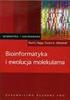 Bioinformatyczne bazy danych - część 2 -przeszukiwanie baz danych -pobieranie danych Numery dostępowe baz danych (accession number) to ciąg liter i cyfr służących jako etykieta identyfikująca sekwencję
Bioinformatyczne bazy danych - część 2 -przeszukiwanie baz danych -pobieranie danych Numery dostępowe baz danych (accession number) to ciąg liter i cyfr służących jako etykieta identyfikująca sekwencję
POMOC. 1. Wybór Katalogu
 Bibliografia Regionalna obejmuje książki i czasopisma lokalne zawierające wszelkie wiadomości na temat Woli. Gromadzone informacje dotyczą najczęściej takich zagadnień jak życie społeczne, inwestycje,
Bibliografia Regionalna obejmuje książki i czasopisma lokalne zawierające wszelkie wiadomości na temat Woli. Gromadzone informacje dotyczą najczęściej takich zagadnień jak życie społeczne, inwestycje,
Bioinformatyka. Michał Bereta mbereta@pk.edu.pl www.michalbereta.pl
 Bioinformatyka Michał Bereta mbereta@pk.edu.pl www.michalbereta.pl 1 Bazy danych biologicznych Bazy danych sekwencji nukleotydowych Pierwotne bazy danych (ang. primary database) Wykorzystywane do zbierania
Bioinformatyka Michał Bereta mbereta@pk.edu.pl www.michalbereta.pl 1 Bazy danych biologicznych Bazy danych sekwencji nukleotydowych Pierwotne bazy danych (ang. primary database) Wykorzystywane do zbierania
Przeszukiwanie zasobów bibliotecznych za pomocą multiwyszukiwarki Primo
 Przeszukiwanie zasobów bibliotecznych za pomocą multiwyszukiwarki Primo Serwis zintegrowanego wyszukiwania, który umożliwia jednoczesne przeszukiwanie wielu zasobów informacyjnych, m.in. czasopism i książek
Przeszukiwanie zasobów bibliotecznych za pomocą multiwyszukiwarki Primo Serwis zintegrowanego wyszukiwania, który umożliwia jednoczesne przeszukiwanie wielu zasobów informacyjnych, m.in. czasopism i książek
Bioinformatyka. Michał Bereta
 Bioinformatyka Michał Bereta mbereta@pk.edu.pl www.michalbereta.pl 1 Bazy danych biologicznych Bazy danych sekwencji nukleotydowych Pierwotne bazy danych (ang. primary database) Wykorzystywane do zbierania
Bioinformatyka Michał Bereta mbereta@pk.edu.pl www.michalbereta.pl 1 Bazy danych biologicznych Bazy danych sekwencji nukleotydowych Pierwotne bazy danych (ang. primary database) Wykorzystywane do zbierania
JLR EPC. Szybki start. Spis treści. Polish Version 2.0. Przewodnik krok po kroku Przewodnik po ekranach
 JLR EPC Szybki start Spis treści Przewodnik krok po kroku...2-7 Przewodnik po ekranach....8-11 Polish Version 2.0 Szybki start aplikacji JLR EPC 1. Uruchamianie aplikacji Otwórz przeglądarkę internetową
JLR EPC Szybki start Spis treści Przewodnik krok po kroku...2-7 Przewodnik po ekranach....8-11 Polish Version 2.0 Szybki start aplikacji JLR EPC 1. Uruchamianie aplikacji Otwórz przeglądarkę internetową
Instrukcja wyszukiwania w katalogach i bazach Biblioteki
 Instrukcja wyszukiwania w katalogach i bazach Biblioteki http://aleph.dbp.wroc.pl:8991/f Informacje o zbiorach Biblioteki przechowywane są w systemie bibliotecznym Aleph. Interfejs www systemu podzielony
Instrukcja wyszukiwania w katalogach i bazach Biblioteki http://aleph.dbp.wroc.pl:8991/f Informacje o zbiorach Biblioteki przechowywane są w systemie bibliotecznym Aleph. Interfejs www systemu podzielony
Multiwyszukiwarka EBSCO Discovery Service - przewodnik
 Multiwyszukiwarka EBSCO Discovery Service - przewodnik Multiwyszukiwarka daje możliwość jednoczesnego przeszukania większości baz udostępnianych w Politechnice Lubelskiej oraz katalogu Biblioteki PL. Przeszukiwane
Multiwyszukiwarka EBSCO Discovery Service - przewodnik Multiwyszukiwarka daje możliwość jednoczesnego przeszukania większości baz udostępnianych w Politechnice Lubelskiej oraz katalogu Biblioteki PL. Przeszukiwane
Instrukcja wyszukiwania w katalogach i bazach Biblioteki
 Instrukcja wyszukiwania w katalogach i bazach Biblioteki www.dbp.wroc.pl/aleph Informacje o zbiorach Biblioteki przechowywane są w systemie bibliotecznym Aleph. Interfejs www systemu podzielony jest na
Instrukcja wyszukiwania w katalogach i bazach Biblioteki www.dbp.wroc.pl/aleph Informacje o zbiorach Biblioteki przechowywane są w systemie bibliotecznym Aleph. Interfejs www systemu podzielony jest na
Multiwyszukiwarka EBSCO Discovery Service - przewodnik
 Multiwyszukiwarka EDS daje możliwość przeszukania większości baz udostępnianych przez Bibliotekę Główną Uniwersytetu Medycznego w Poznaniu. Odnajdziesz publikacje na potrzebny Ci temat szybko, łatwo i
Multiwyszukiwarka EDS daje możliwość przeszukania większości baz udostępnianych przez Bibliotekę Główną Uniwersytetu Medycznego w Poznaniu. Odnajdziesz publikacje na potrzebny Ci temat szybko, łatwo i
Wykład III. dr Artur Bartoszewski www.bartoszewski.pr.radom.pl. Wydział Nauczycielski, Kierunek Pedagogika Wprowadzenie do baz danych
 Wydział Nauczycielski, Kierunek Pedagogika Wprowadzenie do baz danych dr Artur Bartoszewski www.bartoszewski.pr.radom.pl Wykład III W prezentacji wykorzystano fragmenty i przykłady z książki: Joe Habraken;
Wydział Nauczycielski, Kierunek Pedagogika Wprowadzenie do baz danych dr Artur Bartoszewski www.bartoszewski.pr.radom.pl Wykład III W prezentacji wykorzystano fragmenty i przykłady z książki: Joe Habraken;
Skrócona instrukcja obsługi
 Web of Science Skrócona instrukcja obsługi ISI WEB OF KNOWLEDGE SM Można przeszukiwać ponad 9 00 czasopism w ponad językach z różnych dziedzin nauk ścisłych, społecznych i humanistycznych, aby znaleźć
Web of Science Skrócona instrukcja obsługi ISI WEB OF KNOWLEDGE SM Można przeszukiwać ponad 9 00 czasopism w ponad językach z różnych dziedzin nauk ścisłych, społecznych i humanistycznych, aby znaleźć
Multiwyszukiwarka EBSCO Discovery Service - przewodnik
 Multiwyszukiwarka EDS daje możliwość przeszukania większości baz udostępnianych przez Bibliotekę Uniwersytetu Jagiellońskiego. Odnajdziesz publikacje na potrzebny Ci temat szybko, łatwo i w jednym miejscu.
Multiwyszukiwarka EDS daje możliwość przeszukania większości baz udostępnianych przez Bibliotekę Uniwersytetu Jagiellońskiego. Odnajdziesz publikacje na potrzebny Ci temat szybko, łatwo i w jednym miejscu.
Database resources of the National Center for Biotechnology Information. Magdalena Malczyk
 Database resources of the National Center for Biotechnology Information Magdalena Malczyk NCBI NCBI = National Center for Biotechnology Information Założone w 1998 r. Cel: rozwijanie systemów informatycznych
Database resources of the National Center for Biotechnology Information Magdalena Malczyk NCBI NCBI = National Center for Biotechnology Information Założone w 1998 r. Cel: rozwijanie systemów informatycznych
Multiwyszukiwarka EBSCO Discovery Service przewodnik
 Multiwyszukiwarka EBSCO Discovery Service to narzędzie zapewniające łatwy i skuteczny dostęp do wszystkich źródeł elektronicznych Biblioteki Uczelnianej (prenumerowanych i Open Access) za pośrednictwem
Multiwyszukiwarka EBSCO Discovery Service to narzędzie zapewniające łatwy i skuteczny dostęp do wszystkich źródeł elektronicznych Biblioteki Uczelnianej (prenumerowanych i Open Access) za pośrednictwem
Zadanie 1. Stosowanie stylów
 Zadanie 1. Stosowanie stylów Styl to zestaw elementów formatowania określających wygląd: tekstu atrybuty czcionki (tzw. styl znaku), akapitów np. wyrównanie tekstu, odstępy między wierszami, wcięcia, a
Zadanie 1. Stosowanie stylów Styl to zestaw elementów formatowania określających wygląd: tekstu atrybuty czcionki (tzw. styl znaku), akapitów np. wyrównanie tekstu, odstępy między wierszami, wcięcia, a
EBSCO Discovery Service - przewodnik
 Multiwyszukiwarka EBSCO Discovery Service - przewodnik Multiwyszukiwarka... 1 O multiwyszukiwarce... 2 Przeszukiwane źródła... 2 Jak rozpocząć korzystanie?... 2 Wyszukiwanie zaawansowane... 3 Zawężanie
Multiwyszukiwarka EBSCO Discovery Service - przewodnik Multiwyszukiwarka... 1 O multiwyszukiwarce... 2 Przeszukiwane źródła... 2 Jak rozpocząć korzystanie?... 2 Wyszukiwanie zaawansowane... 3 Zawężanie
Ćwiczenie 5/6. Informacja genetyczna i geny u różnych grup organizmów. Porównywanie sekwencji nukleotydowych w bazie NCBI z wykorzystaniem BLAST.
 Ćwiczenie 5/6 Informacja genetyczna i geny u różnych grup organizmów. Porównywanie sekwencji nukleotydowych w bazie NCBI z wykorzystaniem BLAST. Prof. dr hab. Roman Zieliński 1. Informacja genetyczna u
Ćwiczenie 5/6 Informacja genetyczna i geny u różnych grup organizmów. Porównywanie sekwencji nukleotydowych w bazie NCBI z wykorzystaniem BLAST. Prof. dr hab. Roman Zieliński 1. Informacja genetyczna u
CENTRALNA BIBLIOTEKA STATYSTYCZNA http://statlibr.stat.gov.pl/ PRZEWODNIK PO KATALOGU KOMPUTEROWYM SYSTEM ALEPH WERSJA 22
 CENTRALNA BIBLIOTEKA STATYSTYCZNA http://statlibr.stat.gov.pl/ PRZEWODNIK PO KATALOGU KOMPUTEROWYM SYSTEM ALEPH WERSJA 22 Warszawa, GRUDZEŃ 2014 Spis treści 1.WSKAZÓWKI TECHNICZNE... 2 2.ZALOGUJ... 3 3.
CENTRALNA BIBLIOTEKA STATYSTYCZNA http://statlibr.stat.gov.pl/ PRZEWODNIK PO KATALOGU KOMPUTEROWYM SYSTEM ALEPH WERSJA 22 Warszawa, GRUDZEŃ 2014 Spis treści 1.WSKAZÓWKI TECHNICZNE... 2 2.ZALOGUJ... 3 3.
e-podręcznik dla seniora... i nie tylko.
 Pliki i foldery Czym są pliki? Plik to w komputerowej terminologii pewien zbiór danych. W zależności od TYPU pliku może to być: obraz (np. zdjęcie z imienin, rysunek) tekst (np. opowiadanie) dźwięk (np.
Pliki i foldery Czym są pliki? Plik to w komputerowej terminologii pewien zbiór danych. W zależności od TYPU pliku może to być: obraz (np. zdjęcie z imienin, rysunek) tekst (np. opowiadanie) dźwięk (np.
WYSZUKIWANIE W BAZACH DANYCH DOLNOŚLĄSKIEJ BIBLIOTEKI PEDAGOGICZNEJ WE WROCŁAWIU. Instrukcja dla szkół ponadgimnazjalnych
 WYSZUKIWANIE W BAZACH DANYCH DOLNOŚLĄSKIEJ BIBLIOTEKI PEDAGOGICZNEJ WE WROCŁAWIU. Instrukcja dla szkół ponadgimnazjalnych Danuta Sebastjan i Urszula Tobolska, Dolnośląska Biblioteka Pedagogiczna we Wrocławiu
WYSZUKIWANIE W BAZACH DANYCH DOLNOŚLĄSKIEJ BIBLIOTEKI PEDAGOGICZNEJ WE WROCŁAWIU. Instrukcja dla szkół ponadgimnazjalnych Danuta Sebastjan i Urszula Tobolska, Dolnośląska Biblioteka Pedagogiczna we Wrocławiu
NALEŻY PAMIĘTAĆ, ŻE OPERATORY MUSZĄ BYĆ ZAPISYWANE DUŻYMI LITERAMI (w przeciwieństwie do innych terminów wyszukiwawczych).
 SCIENCE DIRECT: Obecnie w bazach Science Direct i Springer udostępnianych jest 2526 tytułów czasopism (rocznikiod 1995 roku) w tym spisy treści, dane bibliograficzne, abstrakty oraz pełne teksty wraz z
SCIENCE DIRECT: Obecnie w bazach Science Direct i Springer udostępnianych jest 2526 tytułów czasopism (rocznikiod 1995 roku) w tym spisy treści, dane bibliograficzne, abstrakty oraz pełne teksty wraz z
Multiwyszukiwarka EBSCO Discovery Service - przewodnik
 Multiwyszukiwarka daje moŝliwość przeszukania większości baz udostępnianych na UW oraz katalogu Bibliotek UW. Odnajdziesz publikacje na potrzebny Ci temat szybko, łatwo i w jednym miejscu. Jak rozpocząć
Multiwyszukiwarka daje moŝliwość przeszukania większości baz udostępnianych na UW oraz katalogu Bibliotek UW. Odnajdziesz publikacje na potrzebny Ci temat szybko, łatwo i w jednym miejscu. Jak rozpocząć
Poradnik, dzięki któremu w pełni wykorzystasz atuty Emerald Insight
 Poradnik, dzięki któremu w pełni wykorzystasz atuty Emerald Insight Porady krok po kroku dotyczące następujących zagadnień: Tworzenie konta tworzenie własnego konta użytkownika dla Emerald Insight Wyszukiwanie
Poradnik, dzięki któremu w pełni wykorzystasz atuty Emerald Insight Porady krok po kroku dotyczące następujących zagadnień: Tworzenie konta tworzenie własnego konta użytkownika dla Emerald Insight Wyszukiwanie
Przewodnik Szybki start
 Przewodnik Szybki start Program Microsoft Access 2013 wygląda inaczej niż wcześniejsze wersje, dlatego przygotowaliśmy ten przewodnik, aby skrócić czas nauki jego obsługi. Zmienianie rozmiaru ekranu lub
Przewodnik Szybki start Program Microsoft Access 2013 wygląda inaczej niż wcześniejsze wersje, dlatego przygotowaliśmy ten przewodnik, aby skrócić czas nauki jego obsługi. Zmienianie rozmiaru ekranu lub
PROGRAM RETROKONWERSJI ZDALNEJ
 ul. Mołdawska 18, 61-614 Poznań tel. / fax. (-61) 656-44-10 adres do korespondencji: os. Stefana Batorego 13/27 60-969 POZNAÑ 60, skr. 40 PROGRAM RETROKONWERSJI ZDALNEJ dla systemów SOWA opracował zespół
ul. Mołdawska 18, 61-614 Poznań tel. / fax. (-61) 656-44-10 adres do korespondencji: os. Stefana Batorego 13/27 60-969 POZNAÑ 60, skr. 40 PROGRAM RETROKONWERSJI ZDALNEJ dla systemów SOWA opracował zespół
MS Excel 2007 Kurs zaawansowany Obsługa baz danych. prowadzi: Dr inż. Tomasz Bartuś. Kraków: 2008 04 25
 MS Excel 2007 Kurs zaawansowany Obsługa baz danych prowadzi: Dr inż. Tomasz Bartuś Kraków: 2008 04 25 Bazy danych Microsoft Excel 2007 udostępnia szereg funkcji i mechanizmów obsługi baz danych (zwanych
MS Excel 2007 Kurs zaawansowany Obsługa baz danych prowadzi: Dr inż. Tomasz Bartuś Kraków: 2008 04 25 Bazy danych Microsoft Excel 2007 udostępnia szereg funkcji i mechanizmów obsługi baz danych (zwanych
etrader Pekao Podręcznik użytkownika Strumieniowanie Excel
 etrader Pekao Podręcznik użytkownika Strumieniowanie Excel Spis treści 1. Opis okna... 3 2. Otwieranie okna... 3 3. Zawartość okna... 4 3.1. Definiowanie listy instrumentów... 4 3.2. Modyfikacja lub usunięcie
etrader Pekao Podręcznik użytkownika Strumieniowanie Excel Spis treści 1. Opis okna... 3 2. Otwieranie okna... 3 3. Zawartość okna... 4 3.1. Definiowanie listy instrumentów... 4 3.2. Modyfikacja lub usunięcie
5.5. Wybieranie informacji z bazy
 5.5. Wybieranie informacji z bazy Baza danych to ogromny zbiór informacji, szczególnie jeśli jest odpowiedzialna za przechowywanie danych ogromnych firm lub korporacji. Posiadając tysiące rekordów trudno
5.5. Wybieranie informacji z bazy Baza danych to ogromny zbiór informacji, szczególnie jeśli jest odpowiedzialna za przechowywanie danych ogromnych firm lub korporacji. Posiadając tysiące rekordów trudno
Multiwyszukiwarka EBSCO Discovery Service - przewodnik
 Multiwyszukiwarka daje moŝliwość przeszukania większości baz udostępnianych na UW oraz katalogu Bibliotek UW. Odnajdziesz publikacje na potrzebny Ci temat szybko, łatwo i w jednym miejscu. Jak rozpocząć
Multiwyszukiwarka daje moŝliwość przeszukania większości baz udostępnianych na UW oraz katalogu Bibliotek UW. Odnajdziesz publikacje na potrzebny Ci temat szybko, łatwo i w jednym miejscu. Jak rozpocząć
Dodawanie grafiki i obiektów
 Dodawanie grafiki i obiektów Word nie jest edytorem obiektów graficznych, ale oferuje kilka opcji, dzięki którym można dokonywać niewielkich zmian w rysunku. W Wordzie możesz zmieniać rozmiar obiektu graficznego,
Dodawanie grafiki i obiektów Word nie jest edytorem obiektów graficznych, ale oferuje kilka opcji, dzięki którym można dokonywać niewielkich zmian w rysunku. W Wordzie możesz zmieniać rozmiar obiektu graficznego,
Personalizuj. Stwórz profil osobisty
 Personalizuj Stwórz profil osobisty Każdy użytkownik Web of Science może stworzyć profil osobisty ISI Web of Knowledge, aby móc korzystać z przydatnych opcji personalizacji. Stworzenie profilu osobistego
Personalizuj Stwórz profil osobisty Każdy użytkownik Web of Science może stworzyć profil osobisty ISI Web of Knowledge, aby móc korzystać z przydatnych opcji personalizacji. Stworzenie profilu osobistego
2017/2018 WGGiOS AGH. LibreOffice Base
 1. Baza danych LibreOffice Base Jest to zbiór danych zapisanych zgodnie z określonymi regułami. W węższym znaczeniu obejmuje dane cyfrowe gromadzone zgodnie z zasadami przyjętymi dla danego programu komputerowego,
1. Baza danych LibreOffice Base Jest to zbiór danych zapisanych zgodnie z określonymi regułami. W węższym znaczeniu obejmuje dane cyfrowe gromadzone zgodnie z zasadami przyjętymi dla danego programu komputerowego,
Rozwiązanie. Uruchom program Access 2007.
 Rozwiązanie I. Tworzenie nowej bazy danych Uruchom program Access 2007. Na stronie Wprowadzenie do programu Microsoft Office Access kliknij przycisk Pusta baza danych. Po prawej stronie ekranu pojawi się
Rozwiązanie I. Tworzenie nowej bazy danych Uruchom program Access 2007. Na stronie Wprowadzenie do programu Microsoft Office Access kliknij przycisk Pusta baza danych. Po prawej stronie ekranu pojawi się
1. Przypisy, indeks i spisy.
 1. Przypisy, indeks i spisy. (Wstaw Odwołanie Przypis dolny - ) (Wstaw Odwołanie Indeks i spisy - ) Przypisy dolne i końcowe w drukowanych dokumentach umożliwiają umieszczanie w dokumencie objaśnień, komentarzy
1. Przypisy, indeks i spisy. (Wstaw Odwołanie Przypis dolny - ) (Wstaw Odwołanie Indeks i spisy - ) Przypisy dolne i końcowe w drukowanych dokumentach umożliwiają umieszczanie w dokumencie objaśnień, komentarzy
Co nowego w programie GM EPC
 Co nowego w programie GM EPC Nawigacja graficzna Program GM EPC następnej generacji posiada szereg nowych funkcji, dzięki którym wyszukiwanie właściwej części jest szybsze i łatwiejsze. Aby uzyskać szczegółowe
Co nowego w programie GM EPC Nawigacja graficzna Program GM EPC następnej generacji posiada szereg nowych funkcji, dzięki którym wyszukiwanie właściwej części jest szybsze i łatwiejsze. Aby uzyskać szczegółowe
Przewodnik. Wprowadzenie do.
 Przewodnik Wprowadzenie do http://support.ebsco.com/training/lang/pl/pl.php EBSCOhost jest bogatym narzędziem informacji oferującym różnorodne bazy pełnotekstowe i popularne bazy danych wiodących dostawców
Przewodnik Wprowadzenie do http://support.ebsco.com/training/lang/pl/pl.php EBSCOhost jest bogatym narzędziem informacji oferującym różnorodne bazy pełnotekstowe i popularne bazy danych wiodących dostawców
BIBLIOTEKA LOKALNE CENTRUM WIEDZY PRAKTYCZNEJ PRZEWODNIK PO NARZĘDZIACH WARSZTAT NR 1: ARKUSZE KALKULACYJNE - MINI SKRYPT
 BIBLIOTEKA LOKALNE CENTRUM WIEDZY PRAKTYCZNEJ PRZEWODNIK PO NARZĘDZIACH WARSZTAT NR 1: ARKUSZE KALKULACYJNE - MINI SKRYPT 1. Wprowadzenie Arkusze kalkulacyjne Google umożliwiają łatwe tworzenie, udostępnianie
BIBLIOTEKA LOKALNE CENTRUM WIEDZY PRAKTYCZNEJ PRZEWODNIK PO NARZĘDZIACH WARSZTAT NR 1: ARKUSZE KALKULACYJNE - MINI SKRYPT 1. Wprowadzenie Arkusze kalkulacyjne Google umożliwiają łatwe tworzenie, udostępnianie
Uruchamianie bazy PostgreSQL
 Uruchamianie bazy PostgreSQL PostgreSQL i PostGIS Ten przewodnik może zostać pobrany jako PostgreSQL_pl.odt lub PostgreSQL_pl.pdf Przejrzano 10.09.2016 W tym rozdziale zobaczymy, jak uruchomić PostgreSQL
Uruchamianie bazy PostgreSQL PostgreSQL i PostGIS Ten przewodnik może zostać pobrany jako PostgreSQL_pl.odt lub PostgreSQL_pl.pdf Przejrzano 10.09.2016 W tym rozdziale zobaczymy, jak uruchomić PostgreSQL
Multiwyszukiwarka EBSCO Discovery Service - przewodnik
 Multiwyszukiwarka EDS daje możliwość przeszukania większości baz udostępnianych przez Bibliotekę Uniwersytetu Warszawskiego oraz katalogu Biblioteki. Odnajdziesz publikacje na potrzebny Ci temat szybko,
Multiwyszukiwarka EDS daje możliwość przeszukania większości baz udostępnianych przez Bibliotekę Uniwersytetu Warszawskiego oraz katalogu Biblioteki. Odnajdziesz publikacje na potrzebny Ci temat szybko,
Wyszukiwarka naukowa EBSCO Discovery Service - przewodnik
 Wyszukiwarka EDS daje możliwość przeszukania większości baz udostępnianych przez Bibliotekę Uniwersytetu w Białymstoku oraz katalogu Biblioteki. Odnajdziesz publikacje na potrzebny Ci temat szybko, łatwo
Wyszukiwarka EDS daje możliwość przeszukania większości baz udostępnianych przez Bibliotekę Uniwersytetu w Białymstoku oraz katalogu Biblioteki. Odnajdziesz publikacje na potrzebny Ci temat szybko, łatwo
 Windows XP - lekcja 3 Praca z plikami i folderami Ćwiczenia zawarte w tym rozdziale pozwolą na tworzenie, usuwanie i zarządzanie plikami oraz folderami znajdującymi się na dysku twardym. Jedną z nowości
Windows XP - lekcja 3 Praca z plikami i folderami Ćwiczenia zawarte w tym rozdziale pozwolą na tworzenie, usuwanie i zarządzanie plikami oraz folderami znajdującymi się na dysku twardym. Jedną z nowości
Obsługa pakietu biurowego OFFICE
 02 - Temat 1 cz.1/3 1. Uruchom MS Access i utwórz pustą bazę danych. Zapisz ją na dysku. Pojawi się okno dialogowe obsługi bazy. Za pomocą tego okna użytkownik zarządza bazą danych i jej wszystkimi elementami,
02 - Temat 1 cz.1/3 1. Uruchom MS Access i utwórz pustą bazę danych. Zapisz ją na dysku. Pojawi się okno dialogowe obsługi bazy. Za pomocą tego okna użytkownik zarządza bazą danych i jej wszystkimi elementami,
Jak zaimportować bazę do system SARE
 Jak zaimportować bazę do system SARE Jeżeli przed importem bazy nie mamy stworzonej odpowiedniej grupy, możemy ją dodać z poziomu Adresy -> przeglądaj grupy, klikając w przycisk dodaj grupę (elementy zaznaczone
Jak zaimportować bazę do system SARE Jeżeli przed importem bazy nie mamy stworzonej odpowiedniej grupy, możemy ją dodać z poziomu Adresy -> przeglądaj grupy, klikając w przycisk dodaj grupę (elementy zaznaczone
Instrukcja poruszania się po katalogu on-line
 Instrukcja poruszania się po katalogu on-line Spis treści Wyszukiwanie proste w katalogu on-line 1 10 Wyszukiwanie poprzez indeksy Wyszukiwanie poprzez słowo w wybranym indeksie Wyszukiwanie poprzez słowo
Instrukcja poruszania się po katalogu on-line Spis treści Wyszukiwanie proste w katalogu on-line 1 10 Wyszukiwanie poprzez indeksy Wyszukiwanie poprzez słowo w wybranym indeksie Wyszukiwanie poprzez słowo
Baza danych część 8. -Klikamy Dalej
 Baza danych część 8 1.Kwerendy służą do wyszukiwania informacji według zadanych parametrów. Odpowiednio napisane mogą również wykonywać inne zadania jak tworzenie tabel czy pobieranie z formularzy parametrów
Baza danych część 8 1.Kwerendy służą do wyszukiwania informacji według zadanych parametrów. Odpowiednio napisane mogą również wykonywać inne zadania jak tworzenie tabel czy pobieranie z formularzy parametrów
Bazy danych kwerendy (moduł 5) 1. Przekopiuj na dysk F:\ bazę M5KW.mdb z dysku wskazanego przez prowadzącego
 Bazy danych kwerendy (moduł 5) 1. Przekopiuj na dysk F:\ bazę M5KW.mdb z dysku wskazanego przez prowadzącego 2. Otwórz bazę (F:\M5KW) 3. Zapoznaj się ze strukturą bazy (tabele, relacje) 4. Wykorzystując
Bazy danych kwerendy (moduł 5) 1. Przekopiuj na dysk F:\ bazę M5KW.mdb z dysku wskazanego przez prowadzącego 2. Otwórz bazę (F:\M5KW) 3. Zapoznaj się ze strukturą bazy (tabele, relacje) 4. Wykorzystując
Korzystanie z aplikacji P-touch Transfer Manager
 Korzystanie z aplikacji P-touch Transfer Manager Wersja 0 POL Wprowadzenie Ważna uwaga Treść niniejszego dokumentu i dane techniczne produktu mogą ulegać zmianom bez powiadomienia. Firma Brother zastrzega
Korzystanie z aplikacji P-touch Transfer Manager Wersja 0 POL Wprowadzenie Ważna uwaga Treść niniejszego dokumentu i dane techniczne produktu mogą ulegać zmianom bez powiadomienia. Firma Brother zastrzega
Laboratorium - Monitorowanie i zarządzanie zasobami systemu Windows 7
 5.0 5.3.3.5 Laboratorium - Monitorowanie i zarządzanie zasobami systemu Windows 7 Wprowadzenie Wydrukuj i uzupełnij to laboratorium. W tym laboratorium, będziesz korzystać z narzędzi administracyjnych
5.0 5.3.3.5 Laboratorium - Monitorowanie i zarządzanie zasobami systemu Windows 7 Wprowadzenie Wydrukuj i uzupełnij to laboratorium. W tym laboratorium, będziesz korzystać z narzędzi administracyjnych
Multiwyszukiwarka EBSCO Discovery Service (EDS) Przewodnik użytkownika
 zapewnia dostęp poprzez jedno okienko wyszukiwawcze do zasobów elektronicznych biblioteki oraz zasobów drukowanych uwzględnionych w katalogu bibliotecznym. Okienko wyszukiwawcze EDS znajduje się na stronie
zapewnia dostęp poprzez jedno okienko wyszukiwawcze do zasobów elektronicznych biblioteki oraz zasobów drukowanych uwzględnionych w katalogu bibliotecznym. Okienko wyszukiwawcze EDS znajduje się na stronie
Primo wyszukiwarka naukowa
 Primo wyszukiwarka naukowa Wyszukiwarka Primo to uniwersalne narzędzie do jednoczesnego przeszukiwania wszystkich zasobów bibliotecznych, zarówno tradycyjnych jak i elektronicznych. Pozwala szybko dotrzeć
Primo wyszukiwarka naukowa Wyszukiwarka Primo to uniwersalne narzędzie do jednoczesnego przeszukiwania wszystkich zasobów bibliotecznych, zarówno tradycyjnych jak i elektronicznych. Pozwala szybko dotrzeć
BAZY ABSTRAKTÓW I ARTYKUŁÓW
 BAZY ABSTRAKTÓW I ARTYKUŁÓW www.ncbi.nlm.nih.gov Pubmed-Entrez http://www.ncbi.nlm.nih.gov/sites/entrez/ Największy zbiór abstraktów (prawie 16 mln) i artykułów. Przeszukiwanie po słowach kluczowych Słowo*
BAZY ABSTRAKTÓW I ARTYKUŁÓW www.ncbi.nlm.nih.gov Pubmed-Entrez http://www.ncbi.nlm.nih.gov/sites/entrez/ Największy zbiór abstraktów (prawie 16 mln) i artykułów. Przeszukiwanie po słowach kluczowych Słowo*
ApSIC Xbench: Szybki start wydanie 1 2008-2015 Mariusz Stępień http://mariuszstepien.net/ http://www.facebook.com/mariuszstepien.
 ApSIC Xbench jest darmowym i niezwykle przydatnym programem w pracy tłumacza pisemnego korzystającego z narzędzi CAT. Otóż pozwala on przeszukiwać posiadane pamięci tłumaczeniowe (TM) można szukać pojedynczych
ApSIC Xbench jest darmowym i niezwykle przydatnym programem w pracy tłumacza pisemnego korzystającego z narzędzi CAT. Otóż pozwala on przeszukiwać posiadane pamięci tłumaczeniowe (TM) można szukać pojedynczych
Wstęp do obsługi bazy danych Reaxys
 Wstęp do obsługi bazy danych Reaxys Baza danych Reaxys pozwala na przeszukiwanie literatury z zakresu chemii, biologii i nauk pokrewnych. Przeszukiwanie literatury odbywać się może na różnych drogach:
Wstęp do obsługi bazy danych Reaxys Baza danych Reaxys pozwala na przeszukiwanie literatury z zakresu chemii, biologii i nauk pokrewnych. Przeszukiwanie literatury odbywać się może na różnych drogach:
Stosowanie, tworzenie i modyfikowanie stylów.
 Stosowanie, tworzenie i modyfikowanie stylów. We wstążce Narzędzia główne umieszczone są style, dzięki którym w prosty sposób możemy zmieniać tekst i hurtowo modyfikować. Klikając kwadrat ze strzałką w
Stosowanie, tworzenie i modyfikowanie stylów. We wstążce Narzędzia główne umieszczone są style, dzięki którym w prosty sposób możemy zmieniać tekst i hurtowo modyfikować. Klikając kwadrat ze strzałką w
MATERIAŁY - udostępnianie materiałów dydaktycznych w sieci SGH
 MATERIAŁY - udostępnianie materiałów dydaktycznych w sieci SGH SPIS TREŚCI i EKRANÓW WSTĘP Ekran1: Wstęp. Logowanie Ekran2: Strona początkowa UDOSTEPNIONE MATERIAŁY Ekran3: Dostępne materiały Ekran4: Zawartość
MATERIAŁY - udostępnianie materiałów dydaktycznych w sieci SGH SPIS TREŚCI i EKRANÓW WSTĘP Ekran1: Wstęp. Logowanie Ekran2: Strona początkowa UDOSTEPNIONE MATERIAŁY Ekran3: Dostępne materiały Ekran4: Zawartość
Serwis jest dostępny w internecie pod adresem www.solidnyserwis.pl. Rysunek 1: Strona startowa solidnego serwisu
 Spis treści 1. Zgłoszenia serwisowe wstęp... 2 2. Obsługa konta w solidnym serwisie... 2 Rejestracja w serwisie...3 Logowanie się do serwisu...4 Zmiana danych...5 3. Zakładanie i podgląd zgłoszenia...
Spis treści 1. Zgłoszenia serwisowe wstęp... 2 2. Obsługa konta w solidnym serwisie... 2 Rejestracja w serwisie...3 Logowanie się do serwisu...4 Zmiana danych...5 3. Zakładanie i podgląd zgłoszenia...
uczyć się bez zagłębiania się w formalnym otoczeniu,
 CZĘŚĆ 3 - INTERNET 3.1 WSTĘP Internet jest globalnym zbiorem połączonych ze sobą komputerów, które przesyłają informacje między sobą za pośrednictwem szybkich połączeń sieciowych oraz linii telefonicznych.
CZĘŚĆ 3 - INTERNET 3.1 WSTĘP Internet jest globalnym zbiorem połączonych ze sobą komputerów, które przesyłają informacje między sobą za pośrednictwem szybkich połączeń sieciowych oraz linii telefonicznych.
CEMEX Go. Katalog zamówień i produktów. Wersja 2.1
 Katalog zamówień i produktów Wersja 2.1 Katalog zamówień i produktów Stawiając na innowacje i doskonaląc obsługę Klienta, firma CEMEX stworzyła zintegrowane rozwiązanie cyfrowe, nazwane, które pozwoli
Katalog zamówień i produktów Wersja 2.1 Katalog zamówień i produktów Stawiając na innowacje i doskonaląc obsługę Klienta, firma CEMEX stworzyła zintegrowane rozwiązanie cyfrowe, nazwane, które pozwoli
ECDL/ICDL Użytkowanie baz danych Moduł S1 Sylabus - wersja 6.0
 ECDL/ICDL Użytkowanie baz danych Moduł S1 Sylabus - wersja 6.0 Przeznaczenie Sylabusa Dokument ten zawiera szczegółowy Sylabus dla modułu ECDL/ICDL Użytkowanie baz danych. Sylabus opisuje zakres wiedzy
ECDL/ICDL Użytkowanie baz danych Moduł S1 Sylabus - wersja 6.0 Przeznaczenie Sylabusa Dokument ten zawiera szczegółowy Sylabus dla modułu ECDL/ICDL Użytkowanie baz danych. Sylabus opisuje zakres wiedzy
Lista ikonek stosowanych do oznaczenia róŝnych nośników:
 Korzystając z przeglądarki internetowej otwórz stronę http://www.bibliotekacen.pl. Wejdź w zakładkę katalog on-line, następnie wybierz Bibliotekę Pedagogiczną w Koszalinie. Informacje o zbiorach Biblioteki
Korzystając z przeglądarki internetowej otwórz stronę http://www.bibliotekacen.pl. Wejdź w zakładkę katalog on-line, następnie wybierz Bibliotekę Pedagogiczną w Koszalinie. Informacje o zbiorach Biblioteki
Praca z wynikami w ALOORA
 AGROLAB GROUP 02-2018 1 / 15 Spis treści Rozdział 1: praca z dwoma widokami wyników... 3 Wyniki według zlecenia... 3 Wyniki według próbki... 3 Modyfikowanie widoków... 3 Wybieranie określonych zleceń lub
AGROLAB GROUP 02-2018 1 / 15 Spis treści Rozdział 1: praca z dwoma widokami wyników... 3 Wyniki według zlecenia... 3 Wyniki według próbki... 3 Modyfikowanie widoków... 3 Wybieranie określonych zleceń lub
Polityka cookies w serwisie internetowym
 Polityka cookies w serwisie internetowym www.bacca.pl Bacca dokłada wszelkich starań, aby Serwis był wygodny w użyciu. Dla poprawy wygody korzystania z Serwisu korzystamy z plików cookie. Za pomocą technologii
Polityka cookies w serwisie internetowym www.bacca.pl Bacca dokłada wszelkich starań, aby Serwis był wygodny w użyciu. Dla poprawy wygody korzystania z Serwisu korzystamy z plików cookie. Za pomocą technologii
Formatowanie tekstu przy uz yciu stylo w
 Formatowanie tekstu przy uz yciu stylo w Czy stosowanie wciąż tego samego formatowania albo zmienianie koloru, rozmiaru lub rodzaju czcionki w celu wyróżnienia tekstu należy do często wykonywanych czynności?
Formatowanie tekstu przy uz yciu stylo w Czy stosowanie wciąż tego samego formatowania albo zmienianie koloru, rozmiaru lub rodzaju czcionki w celu wyróżnienia tekstu należy do często wykonywanych czynności?
PekaoBIZNES 24 Szybki START. Przewodnik dla Użytkowników z dostępem podstawowym
 PekaoBIZNES 24 Szybki START Przewodnik dla Użytkowników z dostępem podstawowym Podręcznik przygotowany na potrzeby wdrożenia systemu w zborach i obwodach Świadków Jehowy ZAWARTOŚĆ PRZEWODNIKA Niniejszy
PekaoBIZNES 24 Szybki START Przewodnik dla Użytkowników z dostępem podstawowym Podręcznik przygotowany na potrzeby wdrożenia systemu w zborach i obwodach Świadków Jehowy ZAWARTOŚĆ PRZEWODNIKA Niniejszy
Multiwyszukiwarka EBSCO Discovery Service - przewodnik
 Ekran Wyszukiwania Podstawowego w multiwyszukiwarce EBSCO Discovery Service zapewnia dostęp poprzez jedno okienko wyszukiwawcze na platformie EBSCOhost do wszystkich zasobów biblioteki. Na ekranie do wyszukiwania
Ekran Wyszukiwania Podstawowego w multiwyszukiwarce EBSCO Discovery Service zapewnia dostęp poprzez jedno okienko wyszukiwawcze na platformie EBSCOhost do wszystkich zasobów biblioteki. Na ekranie do wyszukiwania
Edytor materiału nauczania
 Edytor materiału nauczania I. Uruchomienie modułu zarządzania rozkładami planów nauczania... 2 II. Opuszczanie elektronicznej biblioteki rozkładów... 5 III. Wyszukiwanie rozkładu materiałów... 6 IV. Modyfikowanie
Edytor materiału nauczania I. Uruchomienie modułu zarządzania rozkładami planów nauczania... 2 II. Opuszczanie elektronicznej biblioteki rozkładów... 5 III. Wyszukiwanie rozkładu materiałów... 6 IV. Modyfikowanie
Z Małej Szkoły w Wielki Świat
 Pierwsze kroki na witrynie edukacyjnej projektu Z Małej Szkoły w Wielki Świat Spis treści Witryna edukacyjna projektu Z Małej Szkoły w Wielki Świat...2 Pierwsze logowanie... 3 Uzupełnienie profilu użytkownika...3
Pierwsze kroki na witrynie edukacyjnej projektu Z Małej Szkoły w Wielki Świat Spis treści Witryna edukacyjna projektu Z Małej Szkoły w Wielki Świat...2 Pierwsze logowanie... 3 Uzupełnienie profilu użytkownika...3
ACCESS ćwiczenia (zestaw 1)
 ACCESS ćwiczenia (zestaw 1) KWERENDY Ćw. 1. Na podstawie tabeli PRACOWNICY przygotować kwerendę, która wybiera z obiektu źródłowego pola Nazwisko, Imię, KODdziału i Stawka. (- w oknie bazy danych wybrać
ACCESS ćwiczenia (zestaw 1) KWERENDY Ćw. 1. Na podstawie tabeli PRACOWNICY przygotować kwerendę, która wybiera z obiektu źródłowego pola Nazwisko, Imię, KODdziału i Stawka. (- w oknie bazy danych wybrać
INSTRUKCJA OBSŁUGI V-TERMU LYONESS.
 INSTRUKCJA OBSŁUGI V-TERMU LYONESS Uruchomienie programu V-Term Lyoness jest interfejsem bazującym na stronie internetowej, który można uruchomić bezpośrednio w przeglądarce internetowej, bez potrzeby
INSTRUKCJA OBSŁUGI V-TERMU LYONESS Uruchomienie programu V-Term Lyoness jest interfejsem bazującym na stronie internetowej, który można uruchomić bezpośrednio w przeglądarce internetowej, bez potrzeby
W menu głównym katalogu należy kliknąć na zakładkę BAZY (1) Z dostępnych baz należy wybrać BIBLIOGRAFIA ZAWARTOŚCI CZASOPISM (2)
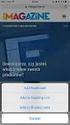 W menu głównym katalogu należy kliknąć na zakładkę BAZY (1) Z dostępnych baz należy wybrać BIBLIOGRAFIA ZAWARTOŚCI CZASOPISM (2) PROSTE Następnie należy kliknąć na zakładkę PRZEGLĄDAJ 4 3 (3) lub PROSTE
W menu głównym katalogu należy kliknąć na zakładkę BAZY (1) Z dostępnych baz należy wybrać BIBLIOGRAFIA ZAWARTOŚCI CZASOPISM (2) PROSTE Następnie należy kliknąć na zakładkę PRZEGLĄDAJ 4 3 (3) lub PROSTE
dokumentacja Edytor Bazy Zmiennych Edytor Bazy Zmiennych Podręcznik użytkownika
 asix 4 Edytor Bazy Zmiennych Podręcznik użytkownika asix 4 dokumentacja Edytor Bazy Zmiennych ASKOM i asix to zastrzeżone znaki firmy ASKOM Sp. z o. o., Gliwice. Inne występujące w tekście znaki firmowe
asix 4 Edytor Bazy Zmiennych Podręcznik użytkownika asix 4 dokumentacja Edytor Bazy Zmiennych ASKOM i asix to zastrzeżone znaki firmy ASKOM Sp. z o. o., Gliwice. Inne występujące w tekście znaki firmowe
Kopiowanie przy użyciu szyby skanera. 1 Umieść oryginalny dokument na szybie skanera stroną zadrukowaną skierowaną w dół, w lewym, górnym rogu.
 Skrócony opis Kopiowanie Kopiowanie Szybkie kopiowanie 3 Naciśnij przycisk na panelu operacyjnym 4 Po umieszczeniu dokumentu na szybie skanera dotknij opcji Zakończ zadanie, aby powrócić do ekranu głównego.
Skrócony opis Kopiowanie Kopiowanie Szybkie kopiowanie 3 Naciśnij przycisk na panelu operacyjnym 4 Po umieszczeniu dokumentu na szybie skanera dotknij opcji Zakończ zadanie, aby powrócić do ekranu głównego.
Ćwiczenia nr 5. Wykorzystanie baz danych i narzędzi analitycznych dostępnych online
 Techniki molekularne ćw. 5 1 z 13 Ćwiczenia nr 5. Wykorzystanie baz danych i narzędzi analitycznych dostępnych online I. Zasoby NCBI Strona: http://www.ncbi.nlm.nih.gov/ stanowi punkt startowy dla eksploracji
Techniki molekularne ćw. 5 1 z 13 Ćwiczenia nr 5. Wykorzystanie baz danych i narzędzi analitycznych dostępnych online I. Zasoby NCBI Strona: http://www.ncbi.nlm.nih.gov/ stanowi punkt startowy dla eksploracji
PODRĘCZNIK UŻYTKOWNIKA SYSTEMU MONITOROWANIA KSZTAŁCENIA PRACOWNIKÓW MEDYCZNYCH
 PODRĘCZNIK UŻYTKOWNIKA SYSTEMU MONITOROWANIA KSZTAŁCENIA PRACOWNIKÓW MEDYCZNYCH WNIOSKI O EGZAMIN SPECJALIZACYJNY ROLA: PIELĘGNIARKA/POŁOŻNA 12.06.2018 Spis treści WPROWADZENIE... 3 1. LOGOWANIE DO SYSTEMU...
PODRĘCZNIK UŻYTKOWNIKA SYSTEMU MONITOROWANIA KSZTAŁCENIA PRACOWNIKÓW MEDYCZNYCH WNIOSKI O EGZAMIN SPECJALIZACYJNY ROLA: PIELĘGNIARKA/POŁOŻNA 12.06.2018 Spis treści WPROWADZENIE... 3 1. LOGOWANIE DO SYSTEMU...
Nowy interfejs katalogu Biblioteki Głównej UP - podręcznik użytkownika
 Nowy interfejs katalogu Biblioteki Głównej UP - podręcznik użytkownika Co nowego? łatwiejsze i bardziej intuicyjne wyszukiwanie; zawężanie wyników wyszukiwania za pomocą faset; możliwość personalizacji
Nowy interfejs katalogu Biblioteki Głównej UP - podręcznik użytkownika Co nowego? łatwiejsze i bardziej intuicyjne wyszukiwanie; zawężanie wyników wyszukiwania za pomocą faset; możliwość personalizacji
Ćwiczenia nr 2. Edycja tekstu (Microsoft Word)
 Dostosowywanie paska zadań Ćwiczenia nr 2 Edycja tekstu (Microsoft Word) Domyślnie program Word proponuje paski narzędzi Standardowy oraz Formatowanie z zestawem opcji widocznym poniżej: Można jednak zmodyfikować
Dostosowywanie paska zadań Ćwiczenia nr 2 Edycja tekstu (Microsoft Word) Domyślnie program Word proponuje paski narzędzi Standardowy oraz Formatowanie z zestawem opcji widocznym poniżej: Można jednak zmodyfikować
Temat: Organizacja skoroszytów i arkuszy
 Temat: Organizacja skoroszytów i arkuszy Podstawowe informacje o skoroszycie Excel jest najczęściej wykorzystywany do tworzenia skoroszytów. Skoroszyt jest zbiorem informacji, które są przechowywane w
Temat: Organizacja skoroszytów i arkuszy Podstawowe informacje o skoroszycie Excel jest najczęściej wykorzystywany do tworzenia skoroszytów. Skoroszyt jest zbiorem informacji, które są przechowywane w
Uzupełnij pola tabeli zgodnie z przykładem poniżej,
 1. Wykonaj bazę danych biblioteki szkolnej, Otwórz MS Access a następnie z menu plik wybierz przycisk nowy, w oknie nowy plik wybieramy pusta baza danych nadaj jej nazwę Biblioteka i wybierz miejsce w
1. Wykonaj bazę danych biblioteki szkolnej, Otwórz MS Access a następnie z menu plik wybierz przycisk nowy, w oknie nowy plik wybieramy pusta baza danych nadaj jej nazwę Biblioteka i wybierz miejsce w
4. Jak połączyć profil autora w bazie Scopus z identyfikatorem ORCID. 5. Jak połączyć ResearcherID (Web of Science) z identyfikatorem ORCID
 Identyfikator Plan wystąpienia: 1. Dlaczego ORCID 2. Co to jest ORCID 3. ORCID jak założyć profil 4. Jak połączyć profil autora w bazie Scopus z identyfikatorem ORCID 5. Jak połączyć ResearcherID (Web
Identyfikator Plan wystąpienia: 1. Dlaczego ORCID 2. Co to jest ORCID 3. ORCID jak założyć profil 4. Jak połączyć profil autora w bazie Scopus z identyfikatorem ORCID 5. Jak połączyć ResearcherID (Web
Poradnik użytkownika systemu BibbyNet. Część I Konto użytkownika
 ` Poradnik użytkownika systemu BibbyNet Część I Konto użytkownika Spis treści Konto 1. Logowanie... 1 2. Ekran powitalny... 2 3. Nawigacja i podsumowanie... 3 4. Zmiany... 4 5. Wiekowanie... 5 6. Najwięksi
` Poradnik użytkownika systemu BibbyNet Część I Konto użytkownika Spis treści Konto 1. Logowanie... 1 2. Ekran powitalny... 2 3. Nawigacja i podsumowanie... 3 4. Zmiany... 4 5. Wiekowanie... 5 6. Najwięksi
Zadanie 11. Przygotowanie publikacji do wydrukowania
 Zadanie 11. Przygotowanie publikacji do wydrukowania Edytor Word może służyć również do składania do druku nawet obszernych publikacji. Skorzystamy z tych możliwości i opracowany dokument przygotujemy
Zadanie 11. Przygotowanie publikacji do wydrukowania Edytor Word może służyć również do składania do druku nawet obszernych publikacji. Skorzystamy z tych możliwości i opracowany dokument przygotujemy
Instrukcja redaktora strony
 Warszawa 14.02.2011 Instrukcja redaktora strony http://przedszkole198.edu.pl wersja: 1.1 1. Zasady ogólne 1.1. Elementy formularza do wprowadzania treści Wyróżniamy następujące elementy do wprowadzania
Warszawa 14.02.2011 Instrukcja redaktora strony http://przedszkole198.edu.pl wersja: 1.1 1. Zasady ogólne 1.1. Elementy formularza do wprowadzania treści Wyróżniamy następujące elementy do wprowadzania
PODSTAWY BIOINFORMATYKI WYKŁAD 3 BIOLOGICZNE BAZY DANYCH (1)
 PODSTAWY BIOINFORMATYKI WYKŁAD 3 BIOLOGICZNE BAZY DANYCH (1) BIOINFORMATYKA HISTORIA 1. 1982 utworzenie bazy danych GenBank (NIH) dane ogólnodostępne sekwencje nukleotydów 2. Wprowadzenie sekwencji z projektu
PODSTAWY BIOINFORMATYKI WYKŁAD 3 BIOLOGICZNE BAZY DANYCH (1) BIOINFORMATYKA HISTORIA 1. 1982 utworzenie bazy danych GenBank (NIH) dane ogólnodostępne sekwencje nukleotydów 2. Wprowadzenie sekwencji z projektu
APLIKACJA SHAREPOINT
 APLIKACJA SHAREPOINT Spis treści 1. Co to jest SharePoint?... 2 2. Tworzenie nowej witryny SharePoint (obszar roboczy)... 2 3. Gdzie znaleźć utworzone witryny SharePoint?... 3 4. Personalizacja obszaru
APLIKACJA SHAREPOINT Spis treści 1. Co to jest SharePoint?... 2 2. Tworzenie nowej witryny SharePoint (obszar roboczy)... 2 3. Gdzie znaleźć utworzone witryny SharePoint?... 3 4. Personalizacja obszaru
Przyszłe rozporządzenia UE
 Przyszłe rozporządzenia UE Jak korzystać z funkcji wyszukiwania zaawansowanego w serwisie EUR-Lex Od czego zacząć Podręcznik użytkownika Wejdź na stronę serwisu EUR-Lex: http://eur-lex.europa.eu/homepage.html?locale=pl.
Przyszłe rozporządzenia UE Jak korzystać z funkcji wyszukiwania zaawansowanego w serwisie EUR-Lex Od czego zacząć Podręcznik użytkownika Wejdź na stronę serwisu EUR-Lex: http://eur-lex.europa.eu/homepage.html?locale=pl.
System Informatyczny CELAB. Terminy, alarmy
 Instrukcja obsługi programu 2.18. Terminy, alarmy Architektura inter/intranetowa Aktualizowano w dniu: 2007-09-25 System Informatyczny CELAB Terminy, alarmy Spis treści 1. Terminy, alarmy...2 1.1. Termin
Instrukcja obsługi programu 2.18. Terminy, alarmy Architektura inter/intranetowa Aktualizowano w dniu: 2007-09-25 System Informatyczny CELAB Terminy, alarmy Spis treści 1. Terminy, alarmy...2 1.1. Termin
Oprogramowanie Użytkowe ćwiczenia Semestr I mgr inż. Daniel Riabcew SWSPiZ
 Sekcje W czasie formatowania dokumentu może zaistnieć potrzeba podziału dokumentu na sekcje, czyli mniejsze części, z których każda może być inaczej sformatowana. Jest to konieczne w przypadku, gdy w jakiejś
Sekcje W czasie formatowania dokumentu może zaistnieć potrzeba podziału dokumentu na sekcje, czyli mniejsze części, z których każda może być inaczej sformatowana. Jest to konieczne w przypadku, gdy w jakiejś
Współpraca Integry z programami zewnętrznymi
 Współpraca Integry z programami zewnętrznymi Uwaga! Do współpracy Integry z programami zewnętrznymi potrzebne są dodatkowe pliki. MoŜna je pobrać z sekcji Download -> Pozostałe po zalogowaniu do Strefy
Współpraca Integry z programami zewnętrznymi Uwaga! Do współpracy Integry z programami zewnętrznymi potrzebne są dodatkowe pliki. MoŜna je pobrać z sekcji Download -> Pozostałe po zalogowaniu do Strefy
BIOLOGICZNE BAZY DANYCH (2) GENOMY I ICH ADNOTACJE. Podstawy Bioinformatyki wykład 4
 BIOLOGICZNE BAZY DANYCH (2) GENOMY I ICH ADNOTACJE Podstawy Bioinformatyki wykład 4 GENOMY I ICH ADNOTACJE NCBI Ensembl UCSC PODSTAWY BIOINFORMATYKI 2017/2018 MAGDA MIELCZAREK 2 GENOMY I ICH ADNOTACJE
BIOLOGICZNE BAZY DANYCH (2) GENOMY I ICH ADNOTACJE Podstawy Bioinformatyki wykład 4 GENOMY I ICH ADNOTACJE NCBI Ensembl UCSC PODSTAWY BIOINFORMATYKI 2017/2018 MAGDA MIELCZAREK 2 GENOMY I ICH ADNOTACJE
System Informatyczny Oddziału Wojewódzkiego NFZ
 System Informatyczny Oddziału Wojewódzkiego NFZ Publikator informacji o postępowaniach w sprawie zawarcia umów o udzielanie świadczeń opieki zdrowotnej. Katowice, luty 2018 Spis treści 1 WSTĘP... 3 2 PRACA
System Informatyczny Oddziału Wojewódzkiego NFZ Publikator informacji o postępowaniach w sprawie zawarcia umów o udzielanie świadczeń opieki zdrowotnej. Katowice, luty 2018 Spis treści 1 WSTĘP... 3 2 PRACA
WEB OF SCIENCE Wyszukiwanie cytowanych pozycji bibliograficznych Cited Reference Search
 WEB OF SCIENCE Wyszukiwanie cytowanych pozycji bibliograficznych Cited Reference Search DR KLEMENTYNA KARLIŃSKA-BATRES Na czym polega wyszukiwanie cytowanych pozycji bibliograficznych? Zaczynamy od znanej
WEB OF SCIENCE Wyszukiwanie cytowanych pozycji bibliograficznych Cited Reference Search DR KLEMENTYNA KARLIŃSKA-BATRES Na czym polega wyszukiwanie cytowanych pozycji bibliograficznych? Zaczynamy od znanej
1. Instalacja Programu
 Instrukcja obsługi dla programu Raporcik 2005 1. Instalacja Programu Program dostarczony jest na płycie cd, którą otrzymali Państwo od naszej firmy. Aby zainstalować program Raporcik 2005 należy : Włożyć
Instrukcja obsługi dla programu Raporcik 2005 1. Instalacja Programu Program dostarczony jest na płycie cd, którą otrzymali Państwo od naszej firmy. Aby zainstalować program Raporcik 2005 należy : Włożyć
WPROWADZANIE ZLECEŃ POPRZEZ STRONĘ WWW.KACZMARSKI.PL INSTRUKCJA UŻYTKOWNIKA
 WPROWADZANIE ZLECEŃ POPRZEZ STRONĘ WWW.KACZMARSKI.PL INSTRUKCJA UŻYTKOWNIKA WSTĘP... 2 1 UWARUNKOWANIA TECHNICZNE... 2 2 UWARUNKOWANIA FORMALNE... 2 3 LOGOWANIE DO SERWISU... 2 4 WIDOK STRONY GŁÓWNEJ...
WPROWADZANIE ZLECEŃ POPRZEZ STRONĘ WWW.KACZMARSKI.PL INSTRUKCJA UŻYTKOWNIKA WSTĘP... 2 1 UWARUNKOWANIA TECHNICZNE... 2 2 UWARUNKOWANIA FORMALNE... 2 3 LOGOWANIE DO SERWISU... 2 4 WIDOK STRONY GŁÓWNEJ...
